| LAMPIRAN II | |||
| SURAT EDARAN DIREKTUR JENDERAL | |||
| NOMOR | : | SE-104 /PJ/2009 | |
| TENTANG | : | PELAKSANAAN CETAK MASSAL SPPT,STTS, DAN DHKP PBB TAHUN 2010. | |
- Deskripsi :
Prosedur operasi ini menguraikan tata
cara pembuatan usulan Lampiran Keputusan Menteri Keuangan tentang
Klasifikasi dan Besarnya NJOP Bumi dan Bangunan sebagai Dasar Pengenaan
Pajak Bumi dan Bangunan yang dilaksanakan sebelum pelaksanaan
pencetakan SPPT, STTS dan DHKP PBB pada KPP Pratama.
- Dasar Hukum :
- Undang-undang Nomor 12 Tahun 1985 tentang Pajak Bumi dan Bangunan s.t.d.d. Undang-undang Nomor 12 Tahun 1994.
- Keputusan Menteri Keuangan Republik Indonesia Nomor 523/KMK.04/1998 tentang Penentuan Klasifikasi dan Besarnya Nilai Jual Objek Pajak sebagai Dasar Pengenaan Pajak Bumi dan Bangunan.
- Keputusan Direktur Jenderal Pajak Nomor KEP-16/PJ.6/1998 tentang Pengenaan Pajak Bumi dan Bangunan.
- Surat Edaran Terkait:
Tidak ada. -
Pihak yang Terkait:
- Kepala Kantor Wilayah DJP.
- Kepala Kantor Pelayanan Pajak.
- Kepala Seksi Pengolahan Data dan Informasi.
- Kepala Seksi Ekstensifikasi dan Perpajakan.
- Operator Console (OC).
- Pelaksana Seksi Ekstensifikasi dan Perpajakan.
- Formulir yang Digunakan:
Tidak Ada -
Dokumen yang Dihasilkan:
Usulan Lampiran Surat Keputusan Menteri Keuangan tentang Klasifikasi dan Besarnya NJOP Bumi dan Bangunan sebagai Pengenaan Pajak Bumi dan Bangunan. -
Prosedur Kerja:
- Kepala Kantor menugaskan Kepala Seksi Ekstensifikasi Perpajakan untuk menyiapkan usulan Lampiran Surat Keputusan Menteri Keuangan tentang Klasifikasi dan Besarnya NJOP Bumi dan Bangunan sebagai Dasar Pengenaan PBB yang selanjutnya disebut Lampiran SK NJOP.
- Kepala Seksi Ekstensifikasi Perpajakan menugaskan Pelaksana Seksi
Ekstensifikasi Perpajakan menyiapkan data-data referensi sebagai bahan
usulan Lampiran SK NJOP untuk disampaikan ke Seksi Pengolahan Data dan
Informasi serta membuat konsep nota dinas pengantar pengiriman data.
Data Referensi yang dibutuhkan untuk pencetakan Lampiran SK NJOP meliputi Data Pemutakhiran DBKB (Harga Resource DBKB, Data DBKB Fasilitas, Data DBKB Non Standar) dan data Zona Nilai Tanah (ZNT)/Nilai Indikasi Rata-Rata (NIR). - Pelaksana Seksi Ekstensifikasi Perpajakan menyiapkan data-data referensi dan membuat konsep nota dinas pengantar pengiriman data.
- Kepala Seksi Ekstensifikasi Perpajakan meneliti data-data referensi serta meneliti dan menandatangani konsep nota dinas pengantar pengiriman data.
- Pelaksana Seksi Ekstensifikasi Perpajakan menyampaikan nota dinas pengantar pengiriman data beserta data referensi kepada Kepala Seksi Pengolahan Data dan Informasi.
- Kepala Seksi Pengolahan Data dan Informasi menugaskan Operator Console (OC) untuk melakukan perekaman atas data-data referensi tersebut.
- OC melakukan pemutakhiran data referensi sesuai dengan Petunjuk Teknis Cetak Massal, kemudian melakukan pencetakan usulan Lampiran SK NJOP.
- Kepala Seksi Pengolahan Data dan Informasi meneliti usulan Lampiran SK NJOP, kemudian disampaikan kepada Kepala Seksi Ekstensifikasi Perpajakan.
- Kepala Seksi Ekstensifikasi Perpajakan menugaskan Pelaksana Ekstensifikasi Perpajakan untuk meneliti usulan Lampiran SK NJOP dan membuat konsep surat pengantar pengiriman usulan Lampiran SK NJOP.
- Pelaksana Ekstensifikasi Perpajakan meneliti dan melengkapi usulan Lampiran SK NJOP selain yang dicetak oleh Aplikasi SISMIOP dan membuat konsep surat pengantar pengiriman usulan Lampiran SK NJOP.
- Kepala Seksi Ekstensifikasi Perpajakan meneliti dan memaraf konsep surat pengantar pengiriman usulan Lampiran SK Menkeu.
- Kepala Kantor meneliti dan menandatangani surat pengantar pengiriman usulan Lampiran SK NJOP.
- Surat pengantar dan usulan Lampiran SK NJOP dikirim ke Kantor Wilayah DJP dengan menggunakan SOP Tata Cara Penyampaian Dokumen di KPP.
- Kantor Wilayah DJP menindaklanjuti usulan Lampiran SK NJOP dengan menggunakan SOP Tata Cara Penyusunan SK Menkeu tentang Klasifikasi dan Besarnya NJOP Bumi dan Bangunan sebagai Pengenaan Pajak Bumi dan Bangunan (SOP KWL30-0018).
- Proses selesai.
|
Jangka Waktu Penyelesaian:
Paling lama akhir bulan November sebelum tahun pajak yang bersangkutan. |
- Bagan Arus (Flowchart)
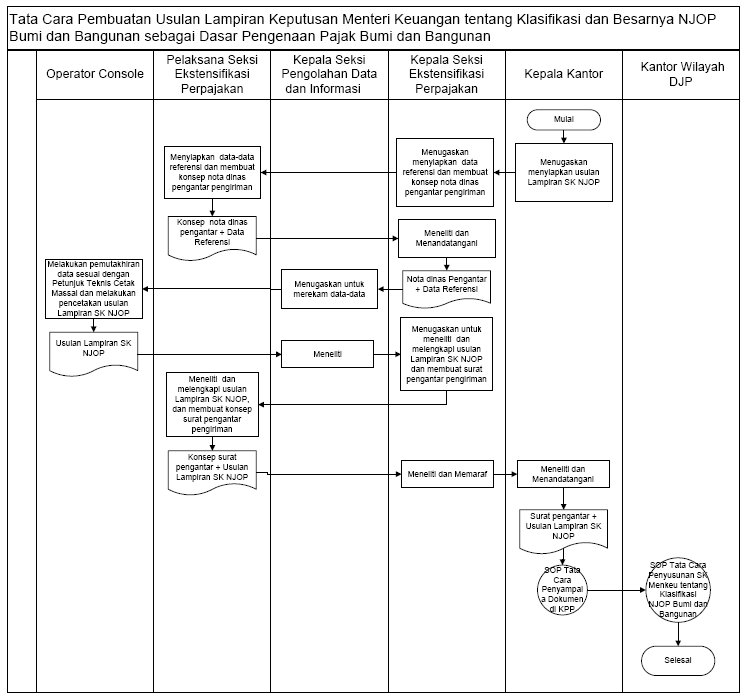
| LAMPIRAN III | |||
| SURAT EDARAN DIREKTUR JENDERAL | |||
| NOMOR | : | SE-104 /PJ/2009 | |
| TENTANG | : | PELAKSANAAN CETAK MASSAL SPPT,STTS, DAN DHKP PBB TAHUN 2010. | |
- Deskripsi:
Prosedur operasi ini menguraikan tata cara penyelesaian cetak massal SPPT, STTS dan DHKP PBB sampai dengan pengiriman SPPT, STTS dan DHKP PBB oleh KPP Pratama. -
Dasar Hukum:
- Undang-undang Nomor 12 Tahun 1985 tentang Pajak Bumi dan Bangunan s.t.d.d. Undang-undang Nomor 12 Tahun 1994.
- Surat Keputusan Bersama Direktur Jenderal Anggaran, Direktur Jenderal Pajak Departemen Keuangan dan Direktur Jenderal Pemerintahan Umum, Direktur Jenderal Otonomi Daerah Departemen Dalam Negeri Nomor KEP-54/A/2003, KEP-47/PJ./2003, KEP-973-011 Tahun 2003, No. 973-012 tentang Tata Cara Pembayaran, Pemindahbukuan, Pelimpahan dan Pembagian Hasil Penerimaan Pajak Bumi dan Bangunan.
- Peraturan Direktur Jenderal Pajak Nomor PER-34/PJ/2008 tentang Bentuk dan Isi Formulir Surat Pemberitahuan Pajak Terhutang Pajak Bumi dan Bangunan.
- Surat Edaran Terkait:
- Surat Edaran Direktur Jenderal Pajak nomor SE-53/PJ/2008 tanggal 23 September 2008 tentang Penjelasan atas Peraturan Direktur Jenderal Pajak Nomor PER-34/PJ/2009 tentang Bentuk dan Isi Formulir Surat Pemberitahuan Pajak Terhutang Pajak Bumi dan Bangunan dan Pencetakan SPPT, STTS, dan DHKP PBB Tahun 2009.
- Surat Edaran Direktur Jenderal Pajak nomor SE-61/PJ/2009 tanggal 23 Juni 2009 tentang Penandatanganan Surat Pemberitahuan Pajak Terhutang Pajak Bumi dan Bangunan.
- Pihak yang Terkait:
- Kepala Kantor.
- Kepala Seksi Pengolahan Data dan Informasi.
- Kepala Seksi Pelayanan.
- Kepala Seksi Pengawasan dan Konsultasi.
- Operator Console (OC).
- Account Representative (AR).
- Pelaksana Seksi Pengolahan Data dan Informasi.
- Pelaksana Seksi Pelayanan.
- Bank TP-PBB/ Pemerintah Daerah.
- Formulir yang Digunakan:
Tidak Ada -
Dokumen yang Dihasilkan:
- Surat Pemberitahuan Pajak Terhutang (SPPT)
- Surat Tanda Terima Setoran (STTS)
- Daftar Himpunan Ketetapan Pajak (DHKP)
- Prosedur Kerja:
- Kepala Kantor menugaskan Kepala Seksi Pengolahan Data dan Informasi (PDI) untuk mempersiapkan persiapan dan pelaksanaan proses cetak massal SPPT, STTS, dan DHKP PBB.
- Kepala Seksi PDI menugaskan OC untuk mempersiapkan proses cetak massal.
- OC mempersiapkan basisdata SISMIOP sesuai dengan Petunjuk Teknis Cetak Massal (sampai dengan proses Penetapan Massal). Setelah seluruh proses persiapan cetak massal selesai dilakukan, OC melaporkan kepada Kepala Seksi PDI.
- Kepala Seksi PDI menugaskan Pelaksana Seksi PDI untuk membuat konsep Nota Dinas pelaksanaan pencetakan massal.
- Pelaksana Seksi PDI membuat konsep Nota Dinas pelaksanaan pencetakan massal.
- Kepala Seksi PDI meneliti dan menandatangani konsep Nota Dinas pelaksanaan pencetakan massal.
- Pelaksana Seksi PDI menyampaikan Nota Dinas pelaksanaan pencetakan massal kepada Kepala Seksi Pelayanan.
- Kepala Seksi Pelayanan menugaskan Pelaksana Seksi Pelayanan untuk melaksanakan pencetakan massal SPPT, STTS, dan DHKP PBB.
- Pelaksana Seksi Pelayanan melakukan pencetakan massal SPPT, STTS (optional) dan DHKP PBB. Kemudian menyortir SPPT, STTS, dan DHKP per desa/kelurahan.
- Apabila ada SPPT yang ditandatangani basah oleh Kepala Kantor, dilanjutkan ke prosedur kerja nomor 11. Dan untuk SPPT yang menggunakan cap tangan tangan dilanjutkan ke prosedur nomor 13. Untuk SPPT yang menggunakan cetakan tanda tangan dilanjutkan ke prosedur nomor 14.
- Kepala Seksi Pelayanan meneliti dan memaraf SPPT.
- Kepala Kantor meneliti dan menandatangani SPPT. SPPT diserahkan kembali kepada ke Seksi Pelayanan dan dilanjutkan ke prosedur nomor 14.
- Pelaksana Seksi Pelayanan memberikan cap tanda tangan kepala kantor pada SPPT.
- SPPT yang disampaikan langsung kepada Wajib Pajak diserahkan kepada Kepala Seksi Pengawasan dan Konsultasi yang selanjutnya disampaikan kepada Account Representative sesuai wilayah kerjanya untuk disampaikan kepada Wajib Pajak. SPPT yang disampaikan kepada Wajib Pajak melalui Pemerintah Daerah dilanjutkan ke prosedur nomor 15.
- Pelaksana Seksi Pelayanan membuat konsep Surat Pengantar dan Berita Acara penyampaian SPPT, STTS, dan DHKP PBB.
- Kepala Seksi Pelayanan meneliti dan memaraf konsep Surat Pengantar dan Berita Acara penyampaian SPPT, STTS, dan DHKP PBB.
- Kepala Kantor menyetujui dan menandatangani Surat Pengantar dan Berita Acara penyampaian SPPT, STTS, dan DHKP PBB.
- SPPT dan DHKP disampaikan kepada Pemerintah Daerah dan STTS disampaikan kepada Bank TP-PBB (selain TP-PBB Elektronik) beserta dengan Surat Pengantar dan Berita Acara Penyampaian SPPT, STTS, dan DHKP PBB dengan menggunakan SOP Tata Cara Penyampaian Dokumen di KPP.
- Proses selesai.
|
Jangka Waktu Penyelesaian:
|
- Bagan Arus (Flowchart)
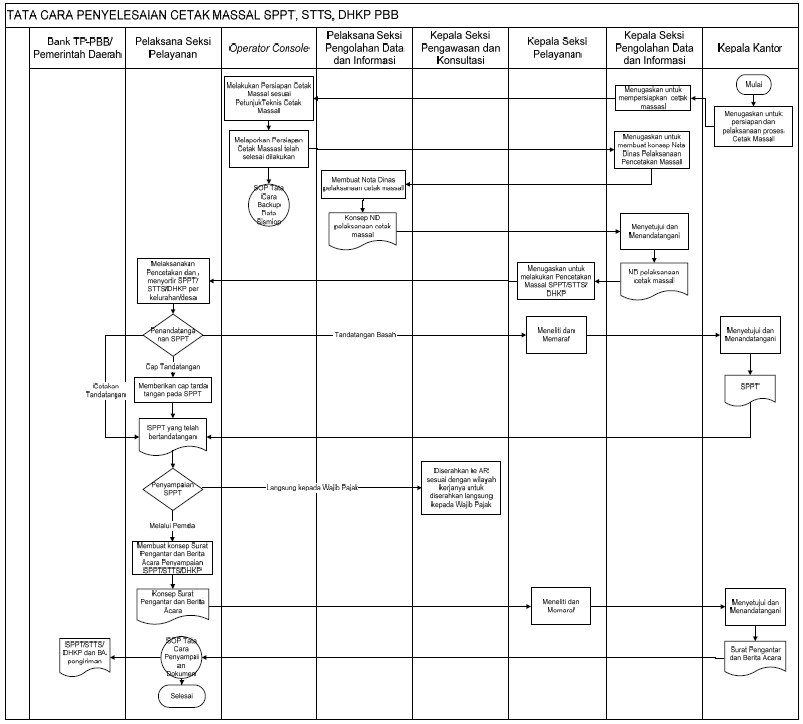
| LAMPIRAN IV | |||
| SURAT EDARAN DIREKTUR JENDERAL | |||
| NOMOR | : | SE-104 /PJ/2009 | |
| TENTANG | : | PELAKSANAAN CETAK MASSAL SPPT,STTS, DAN DHKP PBB TAHUN 2010. | |
- Deskripsi:
Prosedur operasi ini menguraikan tata cara melakukan proses backup data SISMIOP hasil proses cetak massal SPPT, STTS dan DHKP PBB pada KPP Pratama. - Dasar Hukum:
Undang-undang Nomor 12 Tahun 1985 tentang Pajak Bumi dan Bangunan s.t.d.d. Undang-undang Nomor 12 Tahun 1994. - Surat Edaran Terkait:
Tidak ada - Pihak yang Terkait:
- Direktur Teknologi Informasi Perpajakan.
- Kepala Kantor Pelayanan Pajak.
- Kepala Seksi Pengolahan Data dan Informasi.
- Operator Console (OC).
- Formulir yang Digunakan:
Tidak Ada - Dokumen yang Dihasilkan:
DVD/CD backup data SISMIOP - Prosedur Kerja:
- Kepala Kantor menugaskan Kepala Seksi Pengolahan Data dan Informasi (PDI) untuk melakukan backup data SISMIOP.
- Kepala Seksi PDI menugaskan Operator Console (OC) untuk melakukan backup data SISMIOP.
- OC melakukan proses backup data SISMIOP minimal 2 DVD/CD. Kemudian membuat konsep Surat Pengantar pengiriman backup data SISMIOP.
- OC menyimpan minimal 1 DVD/CD backup data SISMIOP di Kantor.
- Kepala Seksi PDI meneliti dan memaraf konsep Surat Pengantar.
- Kepala Kantor menyetujui dan menandatangani Surat Pengantar.
- Surat Pengantar beserta backup data SISMIOP dikirim ke Direktorat Teknologi Informasi Perpajakan menggunakan SOP Tata Cara Penyampaian Dokumen di KPP.
- Proses selesai.
|
Jangka Waktu Penyelesaian:
Paling lama akhir bulan Maret sebelum Tahun Pajak yang bersangkutan. |
- Bagan Arus (Flowchart)
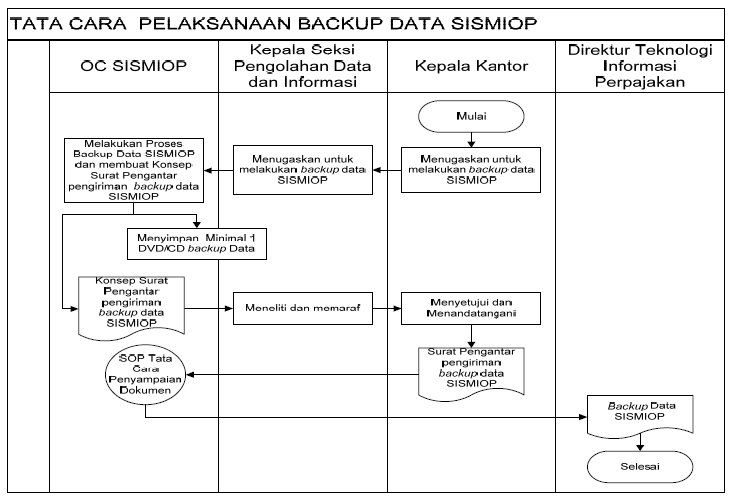
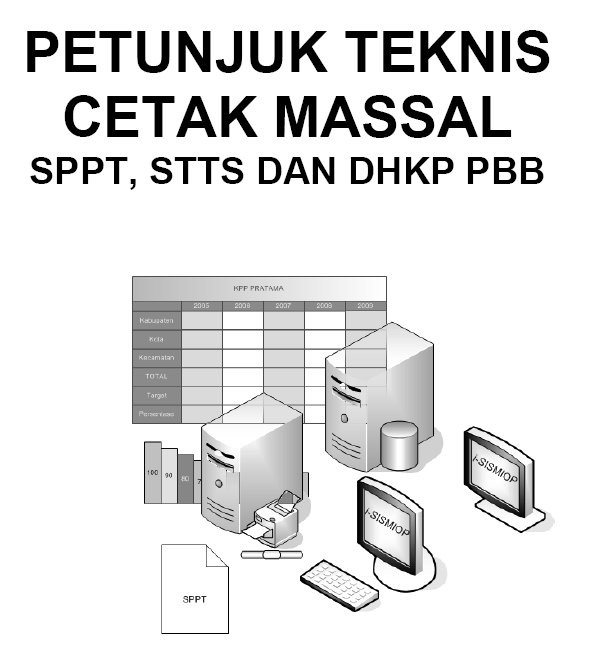
DAFTAR ISI
| Hal | ||||||
|
1 | |||||
| 1. | Persiapan Data Referensi................................................................................................ | 2 | ||||
| 1.1. 1.2. |
Copy Data DBKB, ZNT, dan TP SPPT Massal Tahun Sebelumnya................................ Pemutakhiran Data Referensi.................................................................................. |
3 4 |
||||
| 1.2.1. |
Pemutakhiran Data DBKB............................................................................. | 5 |
||||
| 1.2.1.1. 1.2.1.2. 1.2.1.3. |
Pemutakhiran Harga Resource........................................................ Pemutakhiran Harga Fasilitas Bangunan........................................... Pemutakhiran Data DBKB Non‐Standar............................................ |
5 8 10 |
||||
| 1.2.2 1.2.3 1.2.4 |
Pemutakhiran Data NIR................................................................................ Standarisasi Nama Jalan............................................................................... Pemutakhiran Data Tempat Pembayaran........................................................ |
12 14 15 |
||||
| 1.2.4.1. 1.2.4.2. |
Pemutakhiran TP SPPT Massal........................................................ Pemutakhiran Tempat Pembayaran (TP) Elektronik........................... |
15 17 |
||||
| 1.2.5 1.2.6 |
Pemutakhiran Data NJOPTKP.......................................................................... Setting Parameter Pencetakan SPPT, STTS, dan DHKP...................................... |
19 21 |
||||
| 2 | Pembuatan Usulan Lampiran SK NJOP.................................................................................. | 26 | ||||
| 3. | Penilaian Massal................................................................................................................ | 27 | ||||
| 4. | Penetapan Massal ............................................................................................................ | 30 | ||||
| 5. | Pencetakan Massal............................................................................................................ | 32 | ||||
|
37 | |||||
|
38 | |||||
| 1. | Persiapan Data Referensi ................................................................................................ | 39 | ||||
| 1.1. 1.2. |
Copy Data DBKB, ZNT, dan TP SPPT Massal Tahun Sebelumnya................................. Pemutakhiran Data Referensi.................................................................................. |
39 39 |
||||
| 1.2.1 1.2.2 |
Pemutakhiran Data DBKB............................................................................. Pemutakhiran Data ZNT/NIR......................................................................... |
39 39 |
||||
| 2. | Penilaian Massal (Kalibrasi)............................................................................................... | 39 | ||||
| 3. | Simulasi Penetapan Massal ............................................................................................... | 40 |
||||
| LAMPIRAN V | |||
| SURAT EDARAN DIREKTUR JENDERAL | |||
| NOMOR | : | SE-104 /PJ/2009 | |
| TENTANG | : | PELAKSANAAN CETAK MASSAL SPPT,STTS, DAN DHKP PBB TAHUN 2010. | |
PETUNJUK TEKNIS CETAK MASSAL
Petunjuk teknis ini dimaksudkan untuk memberikan kemudahan bagi Operator Console (OC) dalam melakukan kegiatan cetak massal. Cetak massal adalah proses kegiatan penetapan PBB mulai dari penghitungan besarnya PBB sampai dengan penerbitan Surat Pemberitahuan Pajak Terutang (SPPT), Daftar Himpunan Ketetapan Pajak (DHKP), dan Surat Tanda Terima Setoran (STTS) PBB.
Dan dibagian akhir, terdapat petunjuk teknis lain yang terkait dengan kegiatan cetak massal SPPT, STTS dan DHKP PBB yaitu (1) Petunjuk Teknis Pencetakan Report dan (2) Petunjuk Teknis Simulasi Penetapan Massal.
I. PETUNJUK TEKNIS CETAK MASSAL
Kegiatan cetak massal terdiri dari:- Persiapan Data Referensi
- Pembuatan usulan Lampiran Surat Keputusan Menteri Keuangan tentang Klasifikasi dan Besarnya NJOP Bumi dan Bangunan sebagai Dasar Pengenaan PBB, yang selanjutnya disebut Lampiran SK NJOP
- Penilaian Massal
- Penetapan Massal
- Pencetakan Massal
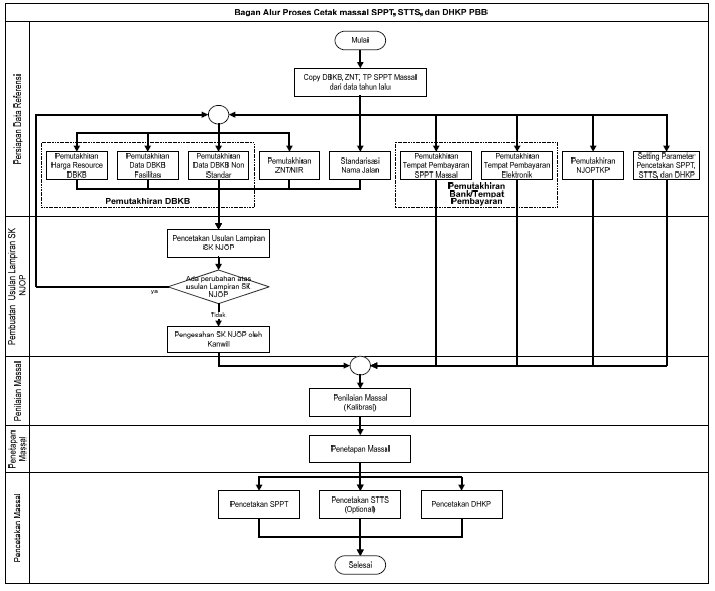
- Persiapan Data Referensi
Data referensi yang perlu dipersiapkan
adalah data Daftar Biaya Komponen Bangunan (DBKB), Zona Nilai Tanah
(ZNT)/Nilai Indikasi Rata‐rata (NIR), Nama Jalan Standar, Tempat
Pembayaran (TP) SPPT Massal, Tempat pembayaran Elektronik (TPE),
Besaran NJOPTKP, dan Parameter Pencetakan SPPT/STTS/DHKP. Data‐data
DBKB, NIR, dan TP SPPT Massal disimpan per tahun pajak dan dilakukan
pemutakhiran data setiap tahunnya apabila mengalami perubahan.
Persiapan data referensi terdiri dari dua proses utama, yaitu:
Perhatian:
1.1. Copy Data DBKB, ZNT, dan TP SPPT Massal Tahun Sebelumnya
Untuk memudahkan pekerjaan updating dan menghindari berkurangnya jumlah data dari tahun sebelumnya, maka sebelum melakukan updatingDBKB, ZNT/NIR TP SPPT Massal harus dilakukan Proses Copy DBKB, ZNT dan TP SPPT Massal Tahun Sebelum. Proses tersebut akan mengcopy data-data tahun sebelumnya ke tahun berikutnya secara keseluruhan.
Persiapan data referensi terdiri dari dua proses utama, yaitu:
| 1) | Copy Data DBKB, ZNT, dan TP SPPT MASSAL Tahun Sebelumnya, dan |
| 2) | Pemutakhiran Data Referensi |
Perhatian:
| 1) | proses copy maupun pemutakhiran data‐data referensi ini hanya boleh dilakukan sebelum sebelum proses Penilaian Massal dan Penetapan Massal dilakukan. |
| 2) | Pemutakhiran
data-data referensi yang dilakukan setelah kegiatan Pencetakan Massal
SPPT untuk tahun pajak berjalan dapat mengakibatkan inkonsistensi data
pada hasil proses penilaian dan penetapan untuk seluruh data objek
pajak, karena data SPPT di basisdata SISMIOP akan berbeda dengan data
SPPT yang dipegang oleh wajib pajak. |
1.1. Copy Data DBKB, ZNT, dan TP SPPT Massal Tahun Sebelumnya
Untuk memudahkan pekerjaan updating dan menghindari berkurangnya jumlah data dari tahun sebelumnya, maka sebelum melakukan updatingDBKB, ZNT/NIR TP SPPT Massal harus dilakukan Proses Copy DBKB, ZNT dan TP SPPT Massal Tahun Sebelum. Proses tersebut akan mengcopy data-data tahun sebelumnya ke tahun berikutnya secara keseluruhan.
Pada menu Pendataan, pilih Persiapan, pilih Copy DBKB, ZNT, TP SPPT Masal Tahun Sebelum.
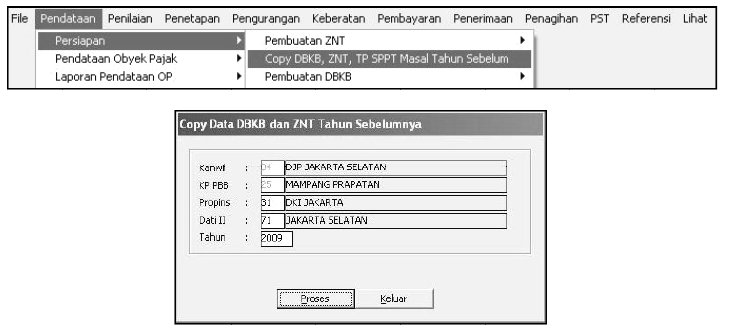
Cara menjalankan Proses Copy DBKB, ZNT dan TP MASSAL adalah:
Perhatian:
1.2. Pemutakhiran Data Referensi
Data referensi TP SPPT Massal, DBKB, dan ZNT/NIR, hanya bisa dilakukan pemutakhiran (updating), dan tidak bisa dilakukan penambahan (inserting) data, oleh karena itu proses Copy DBKB, ZNT, dan TP SPPT Massal dari Tahun Sebelumnya harus dilakukan terlebih dahulu.
Kegiatan pemutakhiran data referensi terdiri dari lima proses utama yaitu:
1.2.1. Pemutakhiran Data DBKB
Pemutakhiran data DBKB ditujukan untuk melakukan perubahan nilai bangunan, artinya perubahan data DBKB akan mengakibatkan perubahan nilai suatu bangunan. Kegiatan pemutakhiran data DBKB terdiri dari tiga pekerjaan, yaitu:
Ketiga pekerjaan tersebut menggunakan data masukan yang berasal dari hasil analisa harga pasar properti yang dilakukan oleh Seksi Ekstensifikasi Perpajakan. Data-data tersebut direkam ke dalam basisdata SISMIOP untuk dapat digunakan sebagai data masukan dalam proses penilaian massal, sehingga dihasilkan nilai bangunan yang sesuai dengan kondisi harga pasar.
1.2.1.1. Pemutakhiran Harga Resource.
Harga Resource DBKB merupakan data masukan dalam proses penghitungan nilai model bangunan, sehingga dapat dihasilkan nilai DBKB komponen utama dan DBKB komponen utama dan DBKB komponen material yang diperlukan dalam proses penilaian bangunan standar. Dalam aplikasi SISMIOP, perubahan harga bahan bangunan dan upah tenaga kerja memakai satuan Kota/Kabupaten dan tahun pajak, dengan demikian setiap Kota/Kabupaten harus memiliki data harga bahan bangunan dan upah tenaga kerja pada setiap tahun pajak.
Pada menu Referensi, pilih Resource, kemudian pilih Harga Resource.

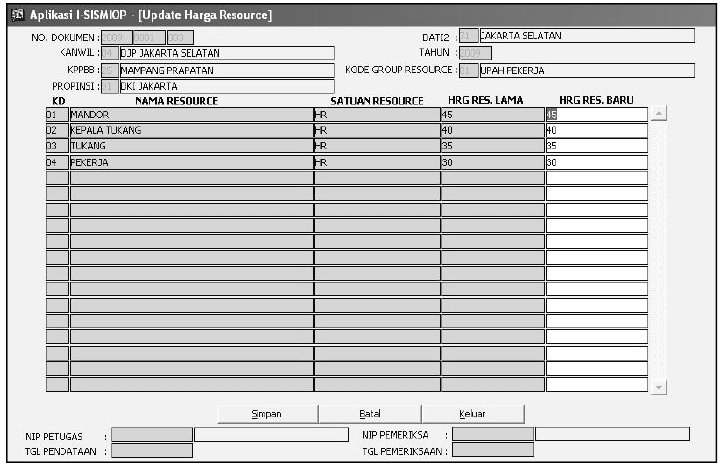
Cara menjalankan proses pemutakhiran Harga Resource adalah:
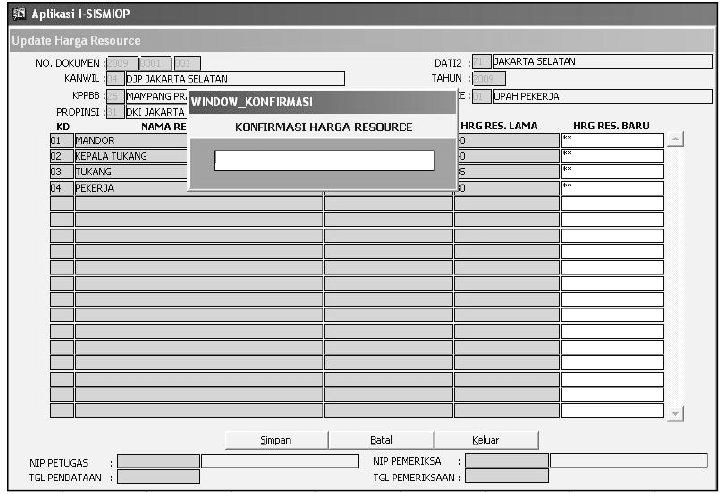
1.2.1.2. Pemutakhiran Harga Fasilitas Bangunan
DBKB terdiri dari komponen utama, komponen material, dan komponen fasilitas. Ketiga komponen DBKB tersebut digunakan untuk menghitung nilai perolehan baru suatu bangunan. Nilai perolehan baru setelah dikurangi dengan oenyusutan akan menghasilkan nilai bangunan yang diperlukan untuk penentuan NJOP bangunan. Dalam Aplikasi SISMIOP, perubahan data harga fasilitas bangunan memakai satuan Kota/Kabupaten dan tahun pajak.
Pada menu Pendataan, pilih Persiapan, pilih Pembuatan DBKB, pilih DBKB Standart, kemudian pilih DBKB Fasilitas.

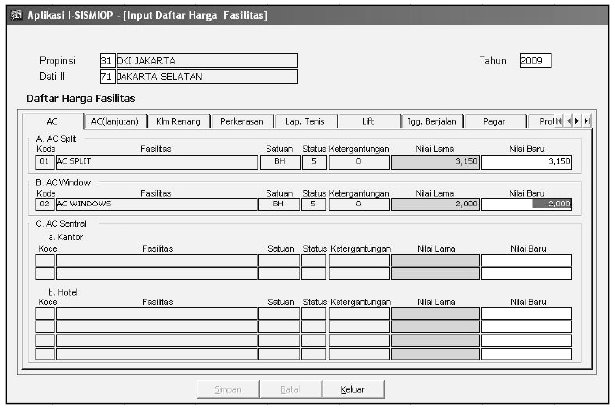
Cara menjalankan proses pemutakhiran Harga Fasilitas Bangunan adalah:
1.2.1.3. Pemutakhiran Data DBKB Non‐Standar
Pada aplikasi i-SISMIOP sampai dengan versi 1.10, harga resource DBKB hanya digunakan untuk menghitung komponen utama dan komponen material bangunan standar. Sehingga penghitungan nilai bangunan untuk bangunan kategori non-standar menggunakan data DBKB non-standar, yaitu untuk: (1) JPB 2-Perkantoran Swasta, (2) JPB 4 - Toko/Apotik/Ruko, (3) JPB 5 - Rumah Sakit/Klinik, (4) JPB 6 - Sarana Olah Raga/Rekreasi, (5) JPB 7 - Hotel/Wisma, (6) JPB 8 B - Daya Dukung Lantai untuk Bengkel/Gudang/Pertanian/Pabrik, (7) JPB 9 - Gedung Pemerintah, (8) JPB 12 - Bangunan Parkir, (9) JPB 13 - Apartemen, (10) JPB 14 - Pompa Bensin (Kanopi), (11) JPB 15 - Tangki Minyak, dan (12) JPB 16 - Gedung Sekolah. Data DBKB untuk JPB 3 - Pabrik dan JPB 8 A - Bengkel/Gudang/Pertanian, tidak bisa dilakukan pemutakhiran karena datanya diperoleh dari hasil hitungan harga resource seperti halnya DBKB untuk bangunan standar.
Kriteria bangunan non-standar berdasarkan Keputusan Direktur Jenderal Pajak Nomor KEP-533/PJ./2000 tanggal 20 Desember 2000 tentang Petunjuk Pelaksanaan Pendaftaran, Pendataan dan Penilaian Objek Pajak dan Subjek Pajak Bumi dan Bangunan (PBB) dalam rangka Pembentukan dan atau Pemeliharaan Basisdata Sistem Manajemen Informasi Objek Pajak (SISMIOP) s.t.d.d. KEP-115/PJ./2002 tanggal 4 Maret 2002 adalah : (1) Luas bangunan lebih dari 1000 (seribu) meter persegi, atau (2) Jumlah lantai bangunannya lebih dari 4 (empat).
Pada menu Pendataan, pilih Persiapan, pilih Pembuatan DBKB, pilih DBKB Non Standart, kemudian pilih menu DBKB berdasarkan JPB-nya.
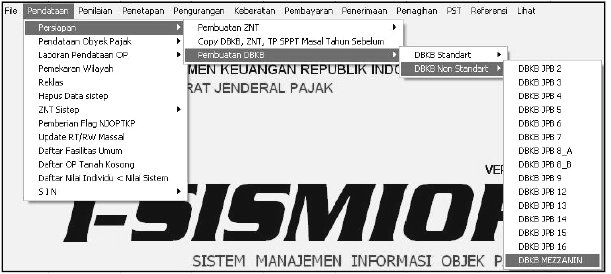
Sebagai contoh, berikut adalah form menu Pemutakhiran Data DBKB untuk bangunan JPB 2 - Perkantoran Swasta.
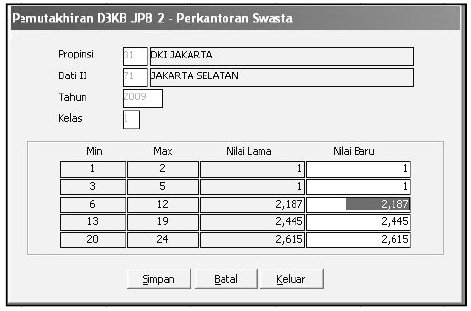
Cara menjalankan proses pemutakhiran data DBKB untuk JPB 2- Perkantoran Swasta adalah:
1.2.2. Pemutakhiran Data NIR
Nilai Indikas Rata-rata (NIR) adalah nilai pasar rata-rata yang dapat mewakili nilai tanah dalam satu Zona Nilai Tanah (ZNT). NIR merupakan dasar peribahan nilai suatu bidang tanah, artinya setiap ada perubahan data NIR akan mempengaruhi nilai suatu bidang tanah. Kegiatan pemutakhiran data NIR menggunakan data masukan yang berasal dari hasil kegiatan analisa harga pasar property yang dilakukan oleh Seksi Ekstensifikasi Perpajakan.
Pada menu Pendataan, pilih Persiapan, pilih Pembuatan ZNT, kemudian pilih Perubahan NIR.
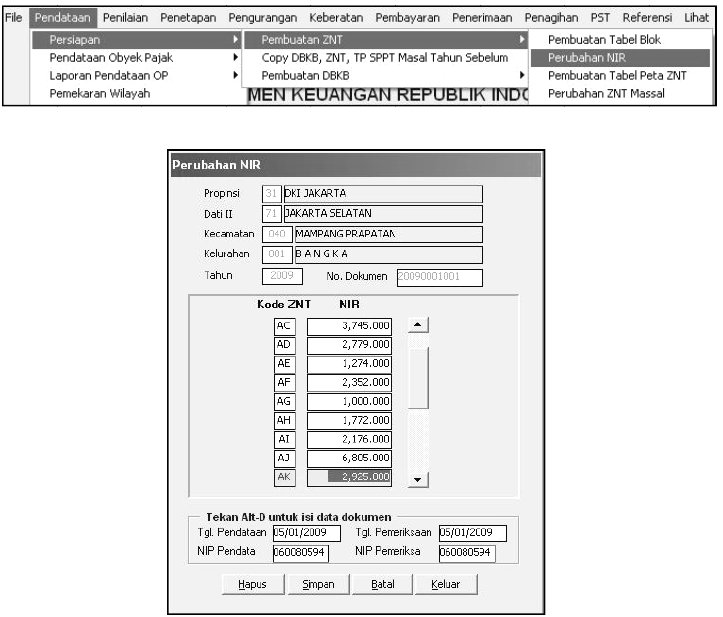
Form Perubahan NIR digunakan untuk:
Cara melakukan pemutakhiran data NIR adalah:
1.2.3. Standarisasi Nama Jalan
Standarisasi nama jalan pada alamat objek pajak sangat diperlukan untuk berbagai keperluan, diantaranya adalah untuk proses matching data antara NOP dan NPWP, selain juga untuk memudahkan pencarian data objek pajak berdasarkan alamat. Standarisasi nama jalan biasanya diperlukan setelah proses perekaman data dari hasil pendataan selesai dilakukan, namun seiring dengan banyaknya permohonan pelayanan wajib pajak yang berakibat pada pemutakhiran data obyek pajak yang terjadi dalam kurun waktu satu tahun pajak, maka proses standarisasi nama jalan ini juga perlu dilakukan setiap tahun yaitu sebelum dimulainya proses cetak massal.
Standar baku mengenai penulisan nama jalan ini sudah pernah diatur dengan Keputusan Direktur Jenderal Pajak Nomor KEP-533/PJ/2000 s.t.d.d. KEP-115/PJ/2002, tepatnya pada Lampiran 23.
Pada menu Pendataan, pilih Pendataan Obyek Pajak, pilih Updating Jalan Standart
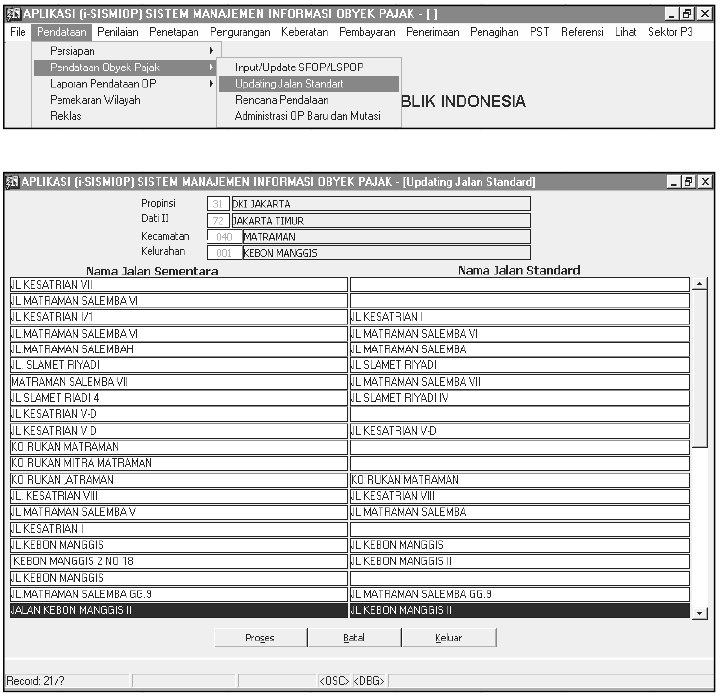
Cara melakukan pemutakhiran jalan standar adalah:
1.2.4. Pemutakhiran Data Tempat Pembayaran
Pemutakhiran data Tempat Pembayaran diperlukan untuk menentukan nama-nama Tempat Pembayaran PBB yang akan ditampilkan pada lembar-lembar SPPT atas objek-objek pajak yang berada dalam satuan wilayah Kelurahan/Desa. Terdapat 2 (dua) jenis data yang harus dimutakhirkan terkait dengan pencantuman nama Tempat Pembayaran PBB yang akan ditampilkan pada lembar-lembar SPPT, yaitu:
1.2.4.1. Pemutakhiran TP SPPT Massal
TP SPPT Massal merupakan tabel relasi antara Tempat Pembayaran dengan satu wilayah Kelurahan/Desa. Tempat Pembayaran ini merupakan tempat pembayaran yang ditunjuk untuk melayani pembayaran PBB non elektronik dan sekaligus menerima STTS hasil pencetakan massal untuk objek-objek pajak yang berada di suatu wilayah Kelurahan/Desa. Oleh karena itu, informasi nama Tempat Pembayaran tersebut perlu ditampilkan pada lembar SPPT dalam wilayah Kelurahan/Desa tersebut.
Pada menu Referensi, pilih Tempat Pembayaran SPPT Massal
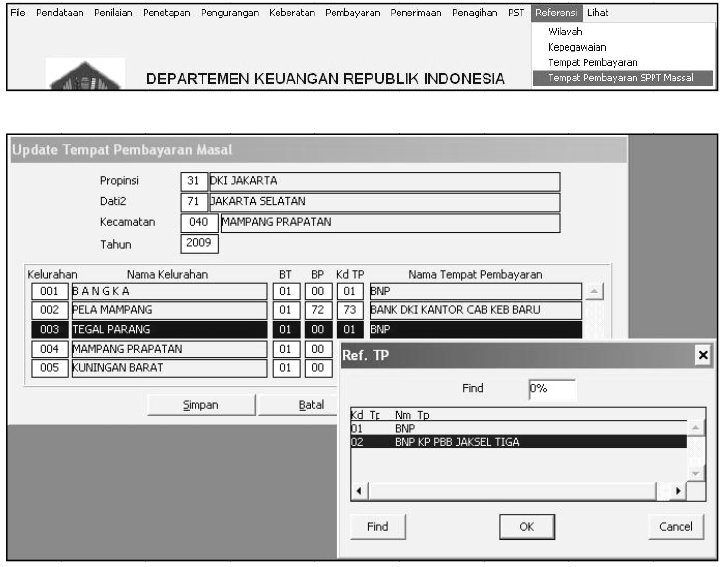
cara melakukan pemutakhiran Tempat Pembayaran SPPT Massal adalah:
1.2.4.2. Pemutakhiran Tempat Pembayaran (TP) Elektronik
Tempat Pembayaran (TP) Elektronik merupakan bank-bank yang melayani transaksi pembayaran PBB melalui fasilitas pembayaran elektronik, baik melalui fasilitas ATM, Phone Banking, Internet Banking, maupun Teller bank. Ketentuan mengenai pencantuman nama Bank-bank penerima pembayaran PBB secara elektronik dalam SPPT terakhir diatur dalam Surat Edaran Direktur Jenderal Pajak Nomor SE-53/PJ/2008 Tanggal 23 September 2008 tentang Penjelasan Atas Peraturan Direktur Jenderal Pajak Nomor PER-34/PJ/2008 Tentang Bentuk dan Isi Formulir Surat Pemberitahuan Pajak Terhutang Pajak Bumi dan Bangunan dan Pencetakan SPPT, STTS, dan DHKP PBB Tahun 2009.
Pada menu Penetapan, pilih Tempat Pembayaran Elektronik

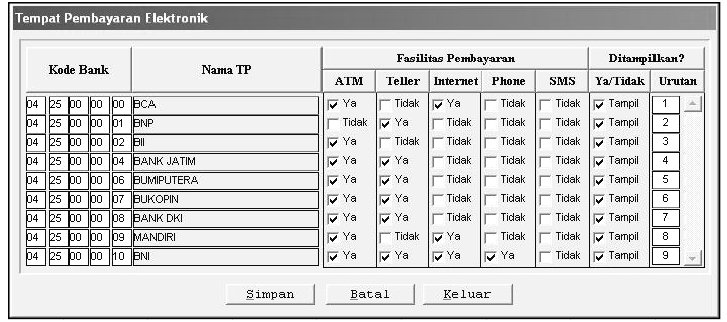
Cara melakukan pemutakhiran data Tempat Pembayaran Elektronik adalah:
1.2.5. Pemutakhiran Data NJOPTKP
Besaran NJOPTKP (Nilai Jual Objek Pajak Tidak Kena Pajak) ditetapkan per wilayah Kota/Kabupaten untuk tahun pajak tertentu dengan Keputusan Menteri Keuangan tentang Penetapan Besarnya Nilai Jual Objek Pajak Tidak Kena Pajak sebagai Dasar Perhitungan Pajak Bumi dan Bangunan. Data NJOPTKP tersebut harus direkam dalam basisdata SISMIOP agar besaran pengurangan NJOPTKP pada SPPT masing-masing objek pajak sesuai dengan ketentuan yang berlaku.
Pada menu Referensi, pilih NJKP/NJOPTKP/Tarif.
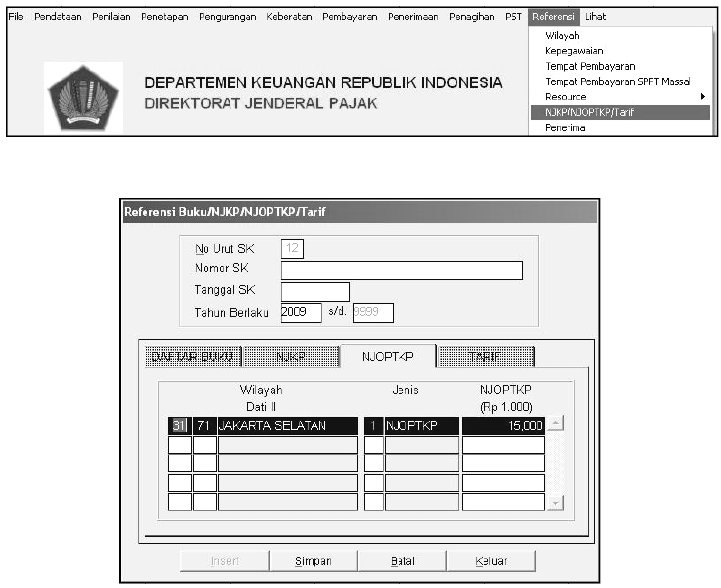
Cara menjalankan proses Pemutakhiran Data NJOPTKP adalah:
1.2.6. Setting Parameter Pencetakan SPPT,STTS, dan DHKP
Setting Parameter Pencetakan SPPT,STTS, dan DHKP diperlukan untuk mengatur keluaran (print-out) SPPT, STTS, dan DHKP agar sesuai dengan yang diinginkan dan ditetapkan oleh masing-masing KPP Pratama. Menu ini sangat membantu jika ada beberapa item informasi yang tidak terdapat dilembar pre-printed SPPT maupun STTS namun ingin ditampilkan pada hasil print-outnya.
Pada menu Penetapan, pilih Setting Pencetakan.
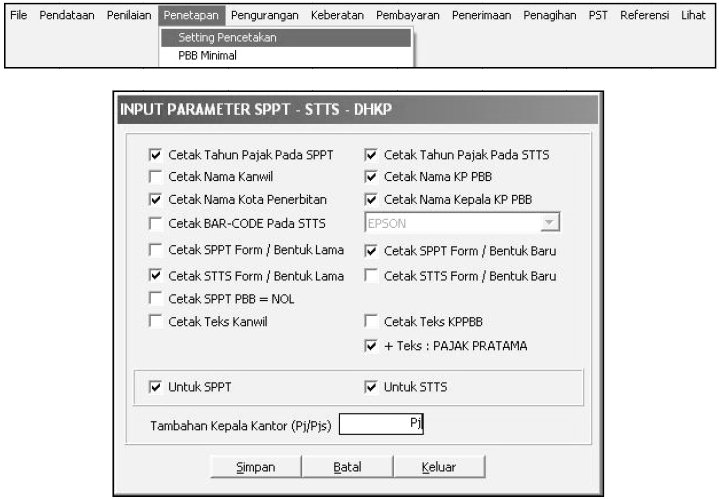
Cara menjalankan proses Input Parameter Pencetakan SPPT, STTS, dan DHKP adalah:
Berikut adalah penjelasan mengenai masing-masing jenis parameter yang terdapat pada form Input Parameter SPPT-STTS-DHKP
Berikut adalah contoh hasil keluaran (print‐out) SPPT dalam formulir format baru.
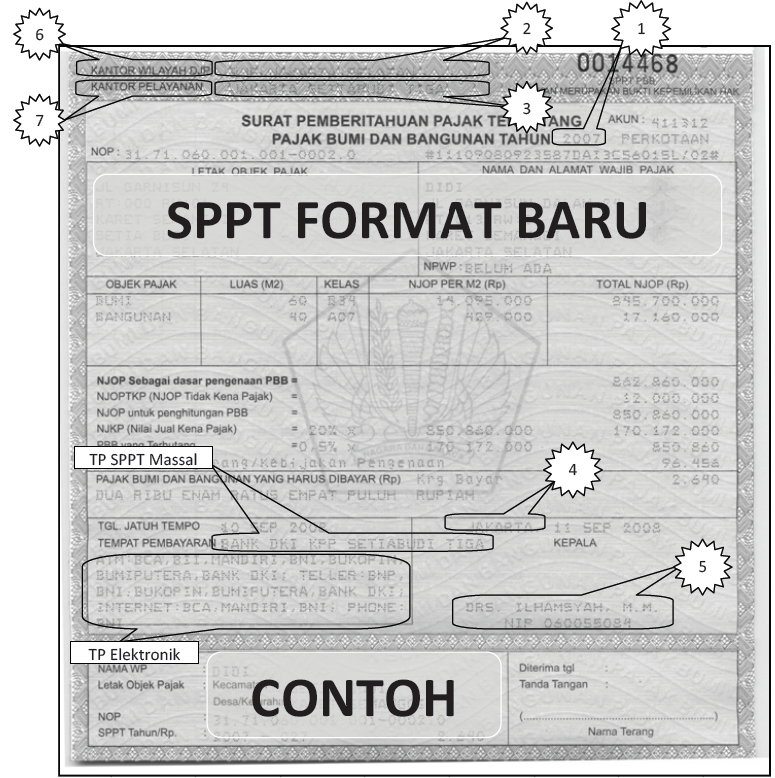
Berikut adalah contoh hasil keluaran (print‐out) SPPT dalam formulir format lama.
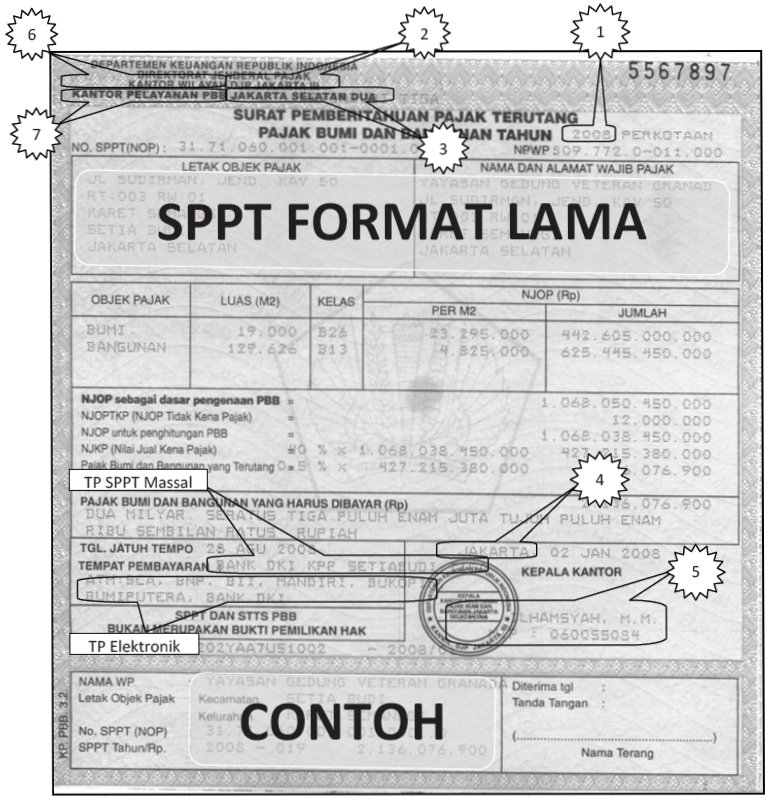
| 1) | Ketikkan kode Provinsi dan kode kota/kabupaten, atau tekan tombol F9 pada keyboard untuk menampilkan kode wilayah yang ada. | ||||
| 2) |
Ketikkan tahun pajak cetak massal yang akan dilakukan.
|
||||
| 3) | Jalankan tombol perintah PROSES dengan menggunakan tombol ENTER pada keyboard atau klik dengan menggunakan mouse, maka kan ditampilkan konfirmasi sebagai berikut: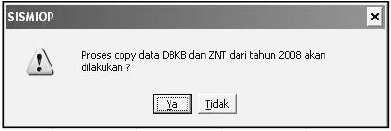
|
||||
| 4) | Tombol KELUAR untuk keluar dari form Copy DBKB, ZNT, TP SPPT Massal Tahun Sebelum. |
Perhatian:
- Proses copy data DBKB, ZNT, dan TP SPPT Massal Tahun Sebelum ini hanya perlu dilakukan sekali sebelum proses pemutakhiran data Harga Resource, DBKB Fasilitas, DBKB Non Standar, ZNT/NIR, dan TP SPPT Massal.
- Jika proses copy data DBKB, ZNT, dan TP SPPT Massal Tahun Sebelum ini dilakukan pengulangan, akibatnya adalah nilai data Harga Resource, DBKB Fasilitas, DBKB non standar, ZNT/NIR, dan TP SPPT MASSAL untuk tahun pajak tujuan akan ditimpa lagi dengan nilai dari tahun pajak asal.
- Jika sebelum pembuatan usulan Lampiran SK NJOP melalui aplikasi SISMIOP ingin dilakukan proses simulasi terlebih dahulu, sebaiknya setelah proses simulasi tidak lagi dilakukan Proses copy data DBKB, DBKB, ZNT, dan TP SPPT Massal Tahun Sebelum, dan jika ternyata setelah terbitnya usulan SK NJOP tersebut ada perubahan data Harga Resource, DBKB Fasilitas, DBKB Non Standar, ZNT/NIR, dan TP SPPT MASSAL, maka perubahan data tersebut langsung dilakukan melalui proses pemutakhiran data referensi sebagaimana dijelaskan di point 1.2.
- Jika proses copy data DBKB, ZNT, dan TP SPPT Massal dari Tahun Sebelum mengalami kegagalan atau diketahui ada data yang tidak lengkap dari hasil copy data tersebut, segera laporkan ke Direktorat Teknologi Informasi Perpajakan, Sub Direktorat Pelayanan Operasional, Seksi Pelayanan Sistem Informasi melalui lasis online di alamat http://lasisonline:90/
1.2. Pemutakhiran Data Referensi
Data referensi TP SPPT Massal, DBKB, dan ZNT/NIR, hanya bisa dilakukan pemutakhiran (updating), dan tidak bisa dilakukan penambahan (inserting) data, oleh karena itu proses Copy DBKB, ZNT, dan TP SPPT Massal dari Tahun Sebelumnya harus dilakukan terlebih dahulu.
Kegiatan pemutakhiran data referensi terdiri dari lima proses utama yaitu:
| 1) | Pemutakhiran Data DBKB. |
| 2) | Pemutakhiran Data ZNT/NIR. |
| 3) | Standarisasi Nama Jalan. |
| 4) | Pemutakhiran Data Tempat Pembayaran. |
| 5) | Pemutakhiran Data NJOPTKP. |
| 6) | Setting Parameter Pencetakan SPPT, STTS, dan DHKP. |
1.2.1. Pemutakhiran Data DBKB
Pemutakhiran data DBKB ditujukan untuk melakukan perubahan nilai bangunan, artinya perubahan data DBKB akan mengakibatkan perubahan nilai suatu bangunan. Kegiatan pemutakhiran data DBKB terdiri dari tiga pekerjaan, yaitu:
| 1) | Pemutakhiran Harga Bahan dan Upah (Harga Resource). |
| 2) | Pemutakhiran Harga Fasilitas Bangunan. |
| 3) | Pemutakhiran Data DBKB untuk Bangunan Non-Standar |
Ketiga pekerjaan tersebut menggunakan data masukan yang berasal dari hasil analisa harga pasar properti yang dilakukan oleh Seksi Ekstensifikasi Perpajakan. Data-data tersebut direkam ke dalam basisdata SISMIOP untuk dapat digunakan sebagai data masukan dalam proses penilaian massal, sehingga dihasilkan nilai bangunan yang sesuai dengan kondisi harga pasar.
1.2.1.1. Pemutakhiran Harga Resource.
Harga Resource DBKB merupakan data masukan dalam proses penghitungan nilai model bangunan, sehingga dapat dihasilkan nilai DBKB komponen utama dan DBKB komponen utama dan DBKB komponen material yang diperlukan dalam proses penilaian bangunan standar. Dalam aplikasi SISMIOP, perubahan harga bahan bangunan dan upah tenaga kerja memakai satuan Kota/Kabupaten dan tahun pajak, dengan demikian setiap Kota/Kabupaten harus memiliki data harga bahan bangunan dan upah tenaga kerja pada setiap tahun pajak.
Pada menu Referensi, pilih Resource, kemudian pilih Harga Resource.

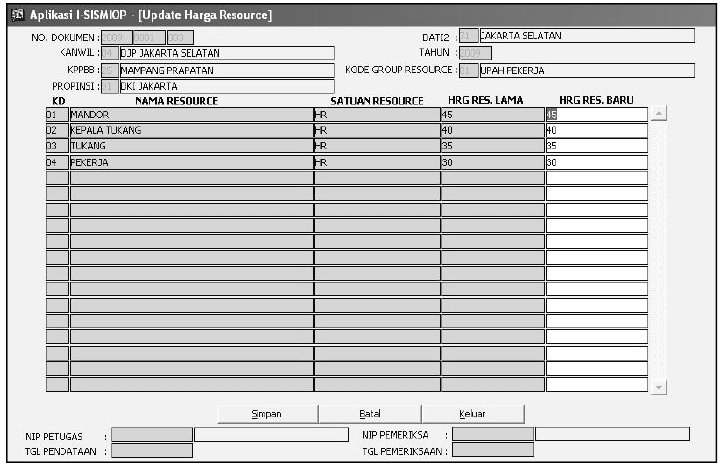
Cara menjalankan proses pemutakhiran Harga Resource adalah:
| 1) | Ketikkan Nomor Dokumen pemutakhiran harga resource. Nomor Dokumen yang sudah pernah digunakan sebelumnya tidak dapat digunakan lagi. |
| 2) | Ketikkan kode Kanwil dan kode KPP, atau tekan tombol F9 pada keyboard untuk menampilkan pilihan yang ada. |
| 3) | Ketikkan kode Provinsi dan kode Kota/Kabupaten, atau tekan tombol F9 pada keyboard untuk menampilkan pilihan yang ada. |
| 4) | Ketikkan tahun pajak central massal. |
| 5) | Ketikkan kode Grup Resource, atau tekan tombol F9 pada pada keyboard untuk menampilkan pilihan yang ada. |
| 6) | Lakukan perubahan data harga resource pada kolom isian HRG RES. BARU, sesaat kemudian akan tampil window konfirmasi untuk kembali meminta masukan harga resource baru, tujuannya adalah menghindari adanya kesalahan ketikkan pada saat proses updating data. |
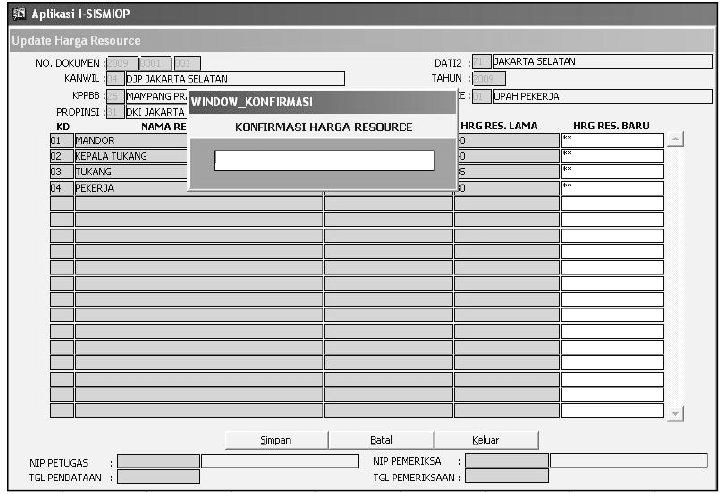
| 7) | Setelah selesai melakukan pemutakhiran data harga-harga resource satu grup resource,
jalankan tombol perintah SIMPAN dengan menggunakan tombol ENTER pada
keyboard atau klik dengan menggunakan mouse, maka akan ditampilkan
window konfirmasi berikut: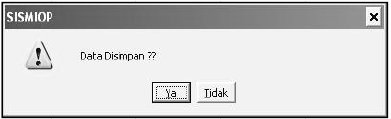
|
||||
| 8) | Tombol BATAL digunakan untuk membatalkan proses pemutakhiran data harga resource baru, untuk dikembalikan pada harga resource lama. | ||||
| 9) | Setelah proses pemutakhiran data harga resource untuk satu grup resource berhasil disimpan atau dibatalkan, maka dapat dilakukan pemutakhiran data harga resource untuk grup resource lainnya. | ||||
| 10) | Setelah proses pemutakhiran data harga-harga resource untuk grup resource 01 sampai dengan 11 berhasil dilakukan penyimpanan, maka jalankan tombol perintah KELUAR. | ||||
| 11) | Sebelum keluar dari window form Update Harga Resource, maka isian data petugas dan tanggal pendataan, serta isian data petugas pemeriksa dan tanggal pemeriksaan akan aktif. | ||||
| 12) | Ketikkan NIP petugas yang melakukan kegiatan pendataan untuk keperluan analisa harga pasar property beserta tanggal pendataannya. | ||||
| 13) | Ketikkan NIP petugas pemeriksa beserta tanggal pemeriksaannya. | ||||
| 14) | Sesaat
setelah dijalankannya tombol KELUAR, maka akan ditampilkan window
konfirmasi apakah daerah Kota/Kabupaten yang dimaksud mayoritas
bangunannya menggunakan konstruksi KAYU ULIN?
|
||||
| 15) | Sesaat
kemudian akan dijalankan program penghitungan DBKB komponen utama untuk
bangunan standar, DBKB komponen material, dan DBKB komponen utama untuk
bangunan JPB 8 (Bengkel/Gudang) sampai dengan munculnya pesan berikut.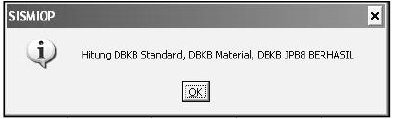 |
1.2.1.2. Pemutakhiran Harga Fasilitas Bangunan
DBKB terdiri dari komponen utama, komponen material, dan komponen fasilitas. Ketiga komponen DBKB tersebut digunakan untuk menghitung nilai perolehan baru suatu bangunan. Nilai perolehan baru setelah dikurangi dengan oenyusutan akan menghasilkan nilai bangunan yang diperlukan untuk penentuan NJOP bangunan. Dalam Aplikasi SISMIOP, perubahan data harga fasilitas bangunan memakai satuan Kota/Kabupaten dan tahun pajak.
Pada menu Pendataan, pilih Persiapan, pilih Pembuatan DBKB, pilih DBKB Standart, kemudian pilih DBKB Fasilitas.

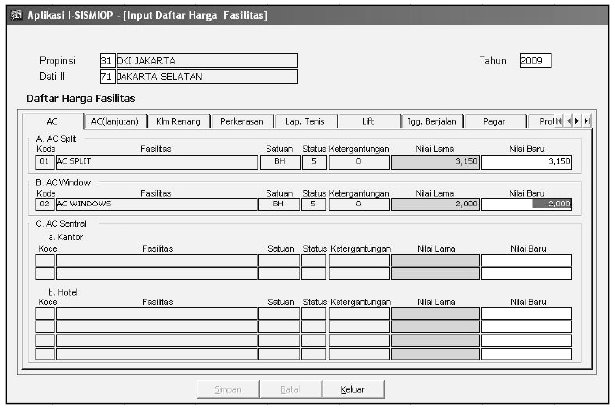
Cara menjalankan proses pemutakhiran Harga Fasilitas Bangunan adalah:
| 1) |
Ketikkan kode Provinsi dan kode Kota/Kabupaten, atau tekan tombol F9 pada keyboard untuk menampilkan pilihan yang ada. | ||||
| 2) | Ketikkan tahun pajak cetak massal, kemudian tekan tombol ENTER pada keyboard, maka akan ditampilkan data harga fasilitas untuk AC Split. | ||||
| 3) | Ketikkan data harga fasilitas AC Split yang baru jika ada perubahan data, atau langsung tekan tombol ENTER pada keyboard jika tidak ada perubahan data, maka akan ditampilkan data harga fasilitas untuk AC Window, demikian seterusnya sampai semua data harga fasilitas ditampilkan atau dimutakhirkan. | ||||
| 4) | Untuk melakukan perubahan data harga fasilitas untuk Kolam Renang, Lapangan Tenis, Lift, dan lain sebagainya, bisa langsung membuka tab page-nya dengan cara klik menggunakan mouse pada judul tab page yang dimaksud. | ||||
| 5) | Setelah
selesai melakukan pemutakhiran data harga-harga fasilitas bangunan,
jalankan tombol perintah SIMPAN dengan menggunakan tombol ENTER pada keyboard atau klik dengan menggunakan mouse, maka akan ditampilkan window konfirmasi berikut:
|
||||
| 6) | Tombol BATAL digunakan untuk membatalkan proses pemutakhiran data harga fasilitas baru, untuk dikembalikan pada harga fasilitas lama. | ||||
| 7) | Tombol KELUAR digunakan untuk keluar dari form Input Daftar Harga Fasilitas. |
1.2.1.3. Pemutakhiran Data DBKB Non‐Standar
Pada aplikasi i-SISMIOP sampai dengan versi 1.10, harga resource DBKB hanya digunakan untuk menghitung komponen utama dan komponen material bangunan standar. Sehingga penghitungan nilai bangunan untuk bangunan kategori non-standar menggunakan data DBKB non-standar, yaitu untuk: (1) JPB 2-Perkantoran Swasta, (2) JPB 4 - Toko/Apotik/Ruko, (3) JPB 5 - Rumah Sakit/Klinik, (4) JPB 6 - Sarana Olah Raga/Rekreasi, (5) JPB 7 - Hotel/Wisma, (6) JPB 8 B - Daya Dukung Lantai untuk Bengkel/Gudang/Pertanian/Pabrik, (7) JPB 9 - Gedung Pemerintah, (8) JPB 12 - Bangunan Parkir, (9) JPB 13 - Apartemen, (10) JPB 14 - Pompa Bensin (Kanopi), (11) JPB 15 - Tangki Minyak, dan (12) JPB 16 - Gedung Sekolah. Data DBKB untuk JPB 3 - Pabrik dan JPB 8 A - Bengkel/Gudang/Pertanian, tidak bisa dilakukan pemutakhiran karena datanya diperoleh dari hasil hitungan harga resource seperti halnya DBKB untuk bangunan standar.
Kriteria bangunan non-standar berdasarkan Keputusan Direktur Jenderal Pajak Nomor KEP-533/PJ./2000 tanggal 20 Desember 2000 tentang Petunjuk Pelaksanaan Pendaftaran, Pendataan dan Penilaian Objek Pajak dan Subjek Pajak Bumi dan Bangunan (PBB) dalam rangka Pembentukan dan atau Pemeliharaan Basisdata Sistem Manajemen Informasi Objek Pajak (SISMIOP) s.t.d.d. KEP-115/PJ./2002 tanggal 4 Maret 2002 adalah : (1) Luas bangunan lebih dari 1000 (seribu) meter persegi, atau (2) Jumlah lantai bangunannya lebih dari 4 (empat).
Pada menu Pendataan, pilih Persiapan, pilih Pembuatan DBKB, pilih DBKB Non Standart, kemudian pilih menu DBKB berdasarkan JPB-nya.
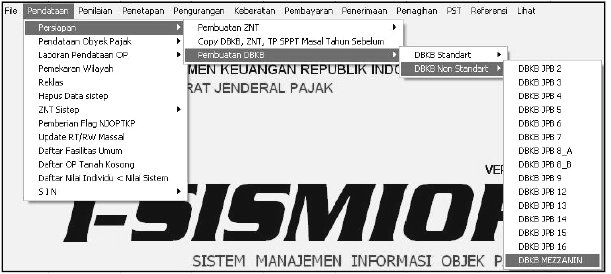
Sebagai contoh, berikut adalah form menu Pemutakhiran Data DBKB untuk bangunan JPB 2 - Perkantoran Swasta.
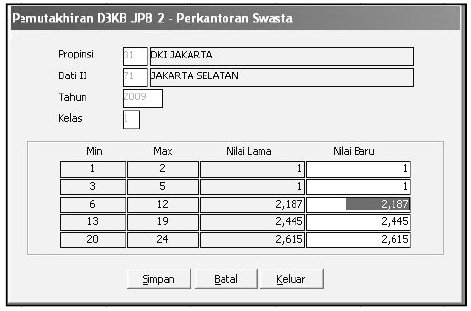
Cara menjalankan proses pemutakhiran data DBKB untuk JPB 2- Perkantoran Swasta adalah:
| 1) | Ketikkan kode Provinsi dan kode Kota/Kabupaten, atau tekan tombol F9 pada keyboard untuk menampilkan pilihan yang ada. | ||||
| 2) | Ketikkan tahun pajak cetak massal. | ||||
| 3) | Ketikkan kode kelas/tipe bangunannya. | ||||
| 4) | Ketikkan data nilai DBKB baru jika ada perubahan data. | ||||
| 5) | Setelah
selesai melakukan pemutakhiran data nilai DBKB baru, jalankan tombol
perintah SIMPAN dengan menggunakan tombol ENTER pada keyboard atau klik dengan menggunakan mouse, maka akan tampil window konfirmasi berikut: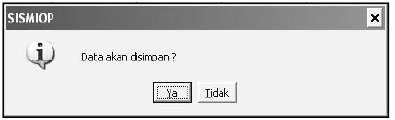
|
||||
| 6) | Tombol BATAL digunakan untuk membatalkan proses pemutakhiran data nilai DBKB baru, untuk dikembalikan pada nilai DBKB lama. | ||||
| 7) | Tombol KELUAR digunakan untuk keluar dari form Pemutakhiran DBKB JPB 2. | ||||
| 8) | Sesaat setelah penyimpanan data berhasil dilakukan, maka cursor akan menuju ke isian kelas/tipe bangunan, sehingga dapat dilakukan proses pemutakhiran data nilai DBKB JPB 2 untuk tipe/kelas bangunan lainnya. | ||||
| 9) | Ulangi lagi prosedur di atas mulai dari point 4, untuk tipe/kelas bangunan lainnya. |
1.2.2. Pemutakhiran Data NIR
Nilai Indikas Rata-rata (NIR) adalah nilai pasar rata-rata yang dapat mewakili nilai tanah dalam satu Zona Nilai Tanah (ZNT). NIR merupakan dasar peribahan nilai suatu bidang tanah, artinya setiap ada perubahan data NIR akan mempengaruhi nilai suatu bidang tanah. Kegiatan pemutakhiran data NIR menggunakan data masukan yang berasal dari hasil kegiatan analisa harga pasar property yang dilakukan oleh Seksi Ekstensifikasi Perpajakan.
Pada menu Pendataan, pilih Persiapan, pilih Pembuatan ZNT, kemudian pilih Perubahan NIR.
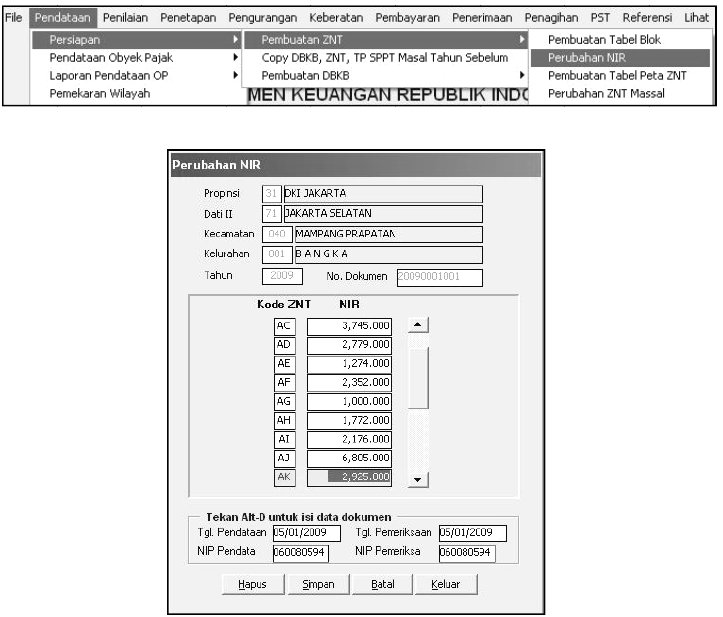
Form Perubahan NIR digunakan untuk:
| 1) | Perekaman kode ZNT dan NIR, yaitu dilakukan untuk merekam kode ZNT dan NIR karena PEndataan Objek Pajak Baru atau adanya penambahan kode ZNT dan NIR baru dalam satu wilayah Kelurahan/Desa. |
| 2) | Pemutakhiran NIR untuk masing-masing ZNT yang mengalami perubahan, hal ini dilakukan setiap tahun sebelum cetak massal. |
| 3) | Penghapusan kode ZNT dan NIR, ini dapat dilakukan terhadap kode ZNT yang tidak dipakai oleh data-data Objek Pajak dalam satu wilayah Kelurahan/Desa. |
Cara melakukan pemutakhiran data NIR adalah:
| 1) | Ketikkan kode Provinsi, kode Kota/Kabupaten, kode Kecamatan, dan kode Kelurahan/Desa, atau tekan tombol F9 pada keyboard untuk menampilkan pilihan kode wilayah yang ada. | ||||
| 2) | Ketikkan tahun pajak cetak massal. | ||||
| 3) | Ketikkan Nomor Dokumen sesuai dengan data yang dimiliki. Nomor Dokumen yang sudah dipergunakan sebelumnya tidak dapat dipergunakan lagi. | ||||
| 4) | Setelah pengisian Nomor Dokumen benar maka akan ditampilkan data-data kode ZNT berikut NIR nya. Untuk wilayah Kelurahan/Desa yang masih berupa data eks-SISTEP, maka data yang muncul pada kolom kode ZNT adalah kode kelas tanah (berupa 2 (dua) digit angka) dan yang muncul pada kolom NIR adalah merupakan tarif kelas tanahnya. Sedangkan untuk wilayah Kelurahan/Desa yang sudah menerapkan pola pendataan SISMIOP, maka data yang muncul adalah kode ZNT (berupa 2 (dua) digit huruf) dan NIR. | ||||
| 5) | Untuk memindahkan posisi cursor dari record satu ke record lainnya, dapat menggunakan tombol panah atas  atau panah bawah atau panah bawah  pada keyboard, atau dengan cara menggerakkan scroll bar di sisi kanan form menggunakan mouse. pada keyboard, atau dengan cara menggerakkan scroll bar di sisi kanan form menggunakan mouse. |
||||
| 6) | Apabila ingin menambah data baru, arahkan cursor ke posisi paling bawah (record kosong), kemudian masukkan kode ZNT dan NIR. | ||||
| 7) | Tekan tombol Alt + D pada keyboard secara bersama-sama untuk pindah ke isian Tanggal dan NIP petugas pendata dan pemeriksa. | ||||
| 8) | Masukkan Tanggal Pendataan beserta NIP petugas pendata-nya. | ||||
| 9) | Masukkan Tanggal Pemeriksaan beserta NIP petugas pemeriksa-nya. | ||||
| 10) | Setelah selesai melakukan pemutakhiran data NIR, jalankan tombol perintah SIMPAN dengan menggunakan tombol ENTER pada keyboard atau klik dengan menggunakan mouse, maka akan ditampilkan window konfirmasi berikut: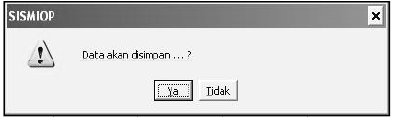
|
||||
| 11) | Tombol HAPUS digunakan untuk menghapus data kode ZNT dan NIR yang tidak dipakai oleh data-data Objek Pajak dalam wilayah Kelurahan/Desa yang dimaksud. | ||||
| 12) | Tombol BATAL digunakan untuk membatalkan proses pemutakhiran data nilai NIR baru, untuk dikembalikan pada nilai NIR yang lama. | ||||
| 13) | Tombol KELUAR digunakan untuk keluar dari form Perubahan NIR. |
1.2.3. Standarisasi Nama Jalan
Standarisasi nama jalan pada alamat objek pajak sangat diperlukan untuk berbagai keperluan, diantaranya adalah untuk proses matching data antara NOP dan NPWP, selain juga untuk memudahkan pencarian data objek pajak berdasarkan alamat. Standarisasi nama jalan biasanya diperlukan setelah proses perekaman data dari hasil pendataan selesai dilakukan, namun seiring dengan banyaknya permohonan pelayanan wajib pajak yang berakibat pada pemutakhiran data obyek pajak yang terjadi dalam kurun waktu satu tahun pajak, maka proses standarisasi nama jalan ini juga perlu dilakukan setiap tahun yaitu sebelum dimulainya proses cetak massal.
Standar baku mengenai penulisan nama jalan ini sudah pernah diatur dengan Keputusan Direktur Jenderal Pajak Nomor KEP-533/PJ/2000 s.t.d.d. KEP-115/PJ/2002, tepatnya pada Lampiran 23.
Pada menu Pendataan, pilih Pendataan Obyek Pajak, pilih Updating Jalan Standart
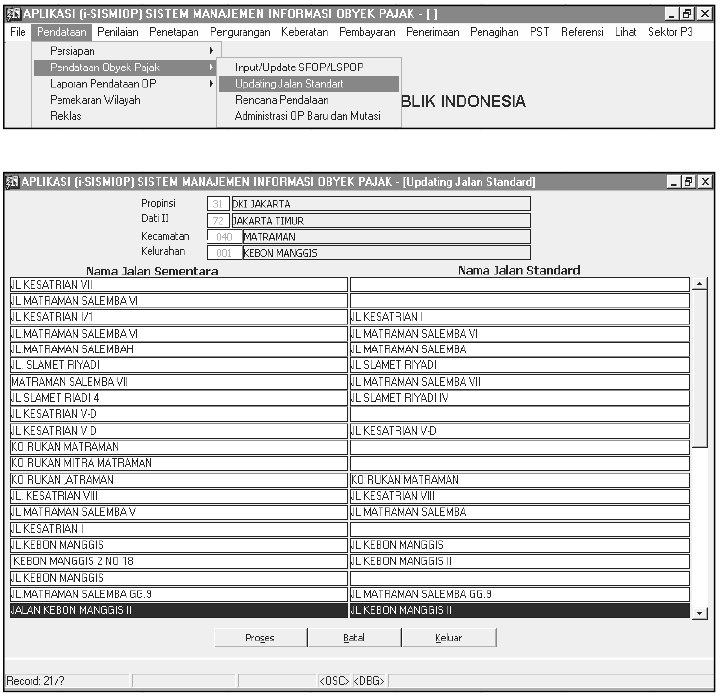
Cara melakukan pemutakhiran jalan standar adalah:
| 1) | Ketikkan kode Provinsi, kode Kota/Kabupaten, kode Kecamatan, dan kode Kelurahan/Desa atau tekan tombol F9 pada keyboard untuk menampilkan pilihan kode wilayah yang ada. | ||||
| 2) | Sesaat kemudian di kolom Nama Jalan Sementara akan ditampilkan data nama-nama jalan yang telah direkam pada alamat objek pajak dari formulir SPOP. | ||||
| 3) | Jika ada baris Nama Jalan Sementara yang penulisan namanya belum standar, maka isikan pada kolom Nama Jalan Standard dengan isian nama jalan yang sudah dibakukan menurut Keputusan Direktur Jenderal Pajak Nomor KEP-533/PJ/2000 s.t.d.d. KEP 115/PJ./2002 pada Lampiran 23. | ||||
| 4) | Setelah
proses selesai melakukan pemutakhiran data standarisasi nama jalan,
jalankan tombol perintah PROSES dengan menggunakan tombol ENTER pada
keyboard atau klik dengan menggunakan mouse, maka akan ditampilkan
window konfirmasi berikut: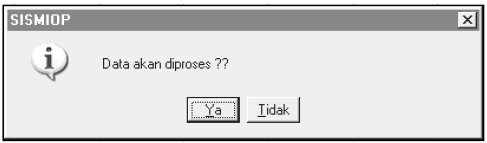
|
||||
| 5) | Tombol BATAL digunakan untuk membatalkan proses pemutakhiran Nama Jalan Standar. | ||||
| 6) | Tombol KELUAR digunakan untuk keluar dari form Updating Jalan Standard |
1.2.4. Pemutakhiran Data Tempat Pembayaran
Pemutakhiran data Tempat Pembayaran diperlukan untuk menentukan nama-nama Tempat Pembayaran PBB yang akan ditampilkan pada lembar-lembar SPPT atas objek-objek pajak yang berada dalam satuan wilayah Kelurahan/Desa. Terdapat 2 (dua) jenis data yang harus dimutakhirkan terkait dengan pencantuman nama Tempat Pembayaran PBB yang akan ditampilkan pada lembar-lembar SPPT, yaitu:
| 1) | Tempat Pembayaran SPPT Massal, dan |
| 2) | Tempat Pembayaran Elektronik. |
1.2.4.1. Pemutakhiran TP SPPT Massal
TP SPPT Massal merupakan tabel relasi antara Tempat Pembayaran dengan satu wilayah Kelurahan/Desa. Tempat Pembayaran ini merupakan tempat pembayaran yang ditunjuk untuk melayani pembayaran PBB non elektronik dan sekaligus menerima STTS hasil pencetakan massal untuk objek-objek pajak yang berada di suatu wilayah Kelurahan/Desa. Oleh karena itu, informasi nama Tempat Pembayaran tersebut perlu ditampilkan pada lembar SPPT dalam wilayah Kelurahan/Desa tersebut.
Pada menu Referensi, pilih Tempat Pembayaran SPPT Massal
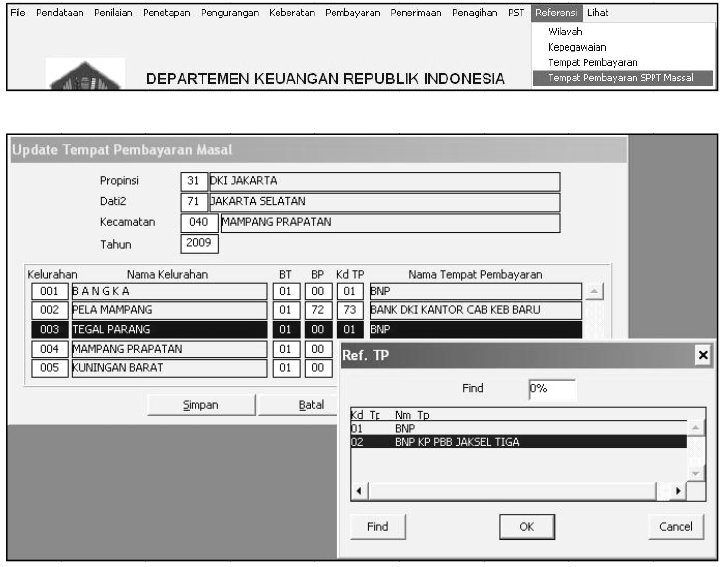
cara melakukan pemutakhiran Tempat Pembayaran SPPT Massal adalah:
| 1) | Ketikkan kode Provinsi, kode Kota/Kabupaten, dan kode Kecamatan, atau tekan tombol F9 pada keyboard untuk menampilkan pilihan kode wilayah yang ada. | ||||
| 2) | Ketikkan tahun pajak cetak massal. | ||||
| 3) | Untuk memindahkan posisi cursor dari record satu ke record lainnya, dapat menggunakan tombol panah atas  atau panah bawah atau panah bawah  pada keyboard, atau dengan cara menggerakkan scroll bar di sisi kanan form menggunakan mouse. pada keyboard, atau dengan cara menggerakkan scroll bar di sisi kanan form menggunakan mouse. |
||||
| 4) | Arahkan posisi cursor pada wilayah Kelurahan/Desa yang akan dimutakhirkan. | ||||
| 5) | Masukkan kode Bank Tunggal/Operasional (BT), Bank Persepsi (BP), dan Tempat Pembayaran (Kd TP), atau tekan tombol F9 untuk menampilkan pilihan kode Tempat Pembayaran yang ada. | ||||
| 6) | Apabila ingin menambah data baru, arahkan cursor ke posisi paling bawah (record kosong), kemudian masukkan kode Kelurahan/Desa serta kode Bank Tunggal/Bank Operasional (BT), kode Bank Persepsi (BP), dan kode Tempat Pembayaran (Kd TP), atau tekan tombol F9 untuk menampilkan pilihan kode Kelurahan/Desa maupun kode Bank/Tempat Pembayaran yang ada. | ||||
| 7) | Syarat untuk mendaftarkan data baru adalah, bahwa Tempat Pembayaran Baru tersebut sebelumnya harus sudah terdaftar pada Referensi Tempat Pembayaran, yaitu melalui menu Referensi kemudian pilih Tempat Pembayaran. | ||||
| 8) | Setelah
selesai melakukan pemutakhiran data Tempat Pembayaran SPPT Massal,
jalankan tombol perintah SIMPAN dengan menggunakan tombol ENTER pada
keyboard atau klik dengan menggunakan mouse, maka akan ditampilkan
window konfirmasi berikut: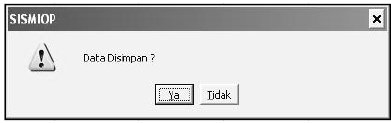
|
||||
| 9) | Tombol BATAL digunakan untuk membatalkan proses pemutakhiran data TP SPPT Massal. | ||||
| 10) | Tombol KELUAR digunakan untuk keluar dari form Update Tempat Pembayaran SPPT Massal. |
1.2.4.2. Pemutakhiran Tempat Pembayaran (TP) Elektronik
Tempat Pembayaran (TP) Elektronik merupakan bank-bank yang melayani transaksi pembayaran PBB melalui fasilitas pembayaran elektronik, baik melalui fasilitas ATM, Phone Banking, Internet Banking, maupun Teller bank. Ketentuan mengenai pencantuman nama Bank-bank penerima pembayaran PBB secara elektronik dalam SPPT terakhir diatur dalam Surat Edaran Direktur Jenderal Pajak Nomor SE-53/PJ/2008 Tanggal 23 September 2008 tentang Penjelasan Atas Peraturan Direktur Jenderal Pajak Nomor PER-34/PJ/2008 Tentang Bentuk dan Isi Formulir Surat Pemberitahuan Pajak Terhutang Pajak Bumi dan Bangunan dan Pencetakan SPPT, STTS, dan DHKP PBB Tahun 2009.
Pada menu Penetapan, pilih Tempat Pembayaran Elektronik

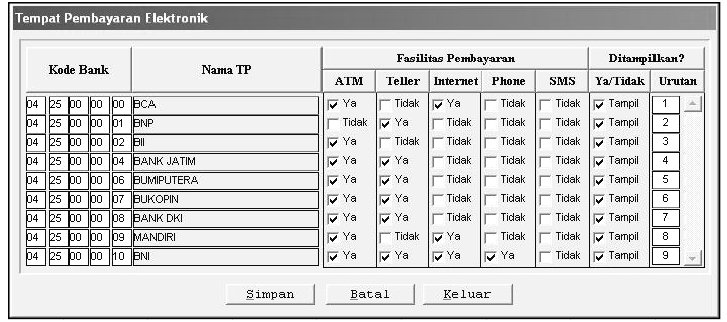
Cara melakukan pemutakhiran data Tempat Pembayaran Elektronik adalah:
| 1) | Arahkan posisi cursor pada kode Bank/TP Elektronik yang akan dimutakhirkan. | ||||
| 2) | Untuk memindahkan posisi cursor dari record satu ke record lainnya, dapat menggunakan tombol panah atas  atau panah bawah atau panah bawah  pada keyboard, atau dengan cara menggerakkan scroll bar di sisi kanan form menggunakan mouse. pada keyboard, atau dengan cara menggerakkan scroll bar di sisi kanan form menggunakan mouse. |
||||
| 3) | Pilih jenis fasilitas pembayaran yang diberikan oleh masing-masing TP Elektronik, apakah melalui ATM, Teller, Internet Banking, Phone Banking, atau SMS Banking, yaitu dengan memberikan tanda contreng (√) pada check box yang ada dengan cara klik menggunakan mouse. | ||||
| 4) | Apabila nama TP Elektronik tersebut akan ditampilkan pada lembar SPPT beri tanda contreng (√) pada check box yang ada (Ya/Tidak) dengan cara klik menggunakan mouse, atau hilangkan tanda contreng (√) juka nama TP Elektronik tersebut tidak akan ditampilkan di lembar SPPT. | ||||
| 5) | Ketikkan pada urutan ke berapa nama TP elektronik tersebut akan ditampilkan di lembar SPPT. | ||||
| 6) | Setelah
selesai melakukan pemutakhiran data Tempat Pembayaran Elektronik,
jalankan tombol perintah SIMPAN dengan menggunakan tombol ENTER pada
keyboard atau klik dengan menggunakan mouse, maka akan ditampilkan
window konfirmasi berikut:
|
||||
| 7) | Tombol BATAL digunakan untuk membatalkan proses pemutakhiran data TP Elektronik. | ||||
| 8) | Tombol KELUAR digunakan untuk keluar dari form Tempat Pembayaran Elektronik. |
| Perhatian : | Secara default data tempat pembayaran elektronik ini telah dimutakhirkan secara otomatis, sebegaimana ketentuan Surat Edaran Direktur Jenderal Pajak ini, pada saat dijalankan proses instalasi patch program aplikasi SISMIOP yang disebarkan menjelang pelaksanaan cetak massal. |
1.2.5. Pemutakhiran Data NJOPTKP
Besaran NJOPTKP (Nilai Jual Objek Pajak Tidak Kena Pajak) ditetapkan per wilayah Kota/Kabupaten untuk tahun pajak tertentu dengan Keputusan Menteri Keuangan tentang Penetapan Besarnya Nilai Jual Objek Pajak Tidak Kena Pajak sebagai Dasar Perhitungan Pajak Bumi dan Bangunan. Data NJOPTKP tersebut harus direkam dalam basisdata SISMIOP agar besaran pengurangan NJOPTKP pada SPPT masing-masing objek pajak sesuai dengan ketentuan yang berlaku.
Pada menu Referensi, pilih NJKP/NJOPTKP/Tarif.
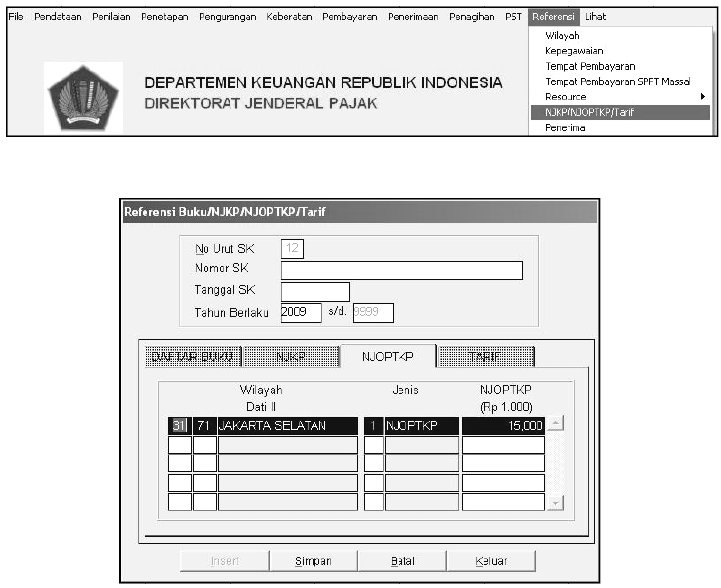
Cara menjalankan proses Pemutakhiran Data NJOPTKP adalah:
| 1) | Jalankan
tombol INSERT, maka akan ditampilkan informasi bahwa perintah perekaman
data hanya dapat dilakukan untuk data NJOPTKP, sementara data Daftar
Buku Ketetapan, NJKP, dan Tarif PBB tidak dapat direkam atau
dimutakhirkan melalui aplikasi SISMIOP karena ketentuannya berlaku
secara nasional.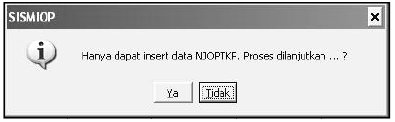
|
||||
| 2) | Selanjutnya akan ditampilkan tab page isian data NJOPTKP. | ||||
| 3) | Isian nomor urut SK tidak perlu diisikan, karena secara otomatis akan terisi dengan nomor urut terakhir ditambahkan 1 (satu). | ||||
| 4) | Ketikkan Nomor dan Tanggal SK yang mendasari adanya perubahan data NJOPTKP yang sedang dilakukan. | ||||
| 5) | Ketikkan tahun berlaku dari SK tersebut, yaitu sejak tahun ketetapan berlakunya NJOPTKP berdasarkan SK-nya sampai dengan tahun "9999", karena tahun akhir berlakunya SK tersebut belum dapat diketahui. | ||||
| 6) | Ketikkan kode wilayah yang terdiri dari 2 digit angka kode Provinsi dan 2 digit angka kode Kota/Kabupaten, atau tekan tombol F9 pada keyboard untuk menampilkan pilihan kode wilayah yang ada. | ||||
| 7) | Isian Jenis secara otomatis akan terisi dengan kode 1 maksudnya adalah NJOPTKP. Karena dulu berdasarkan Undang-undang Nomor 12 Tahun 1985 pernah ada ketentuan tentang BTKP (Bangunan Tidak Kena Pajak) yang diberi kode 2. | ||||
| 8) | Ketikkan nilai besaran NJOPTKP-nya (dalam satuan ribuan rupiah).
|
||||
| 9) | Setelah
selesai melakukan pemutakhiran data NJOPTKP, jalankan tombol perintah
SIMPAN dengan menggunakan tombol ENTER pada keyboard atau klik dengan
menggunakan mouse, maka akan ditampilkan window konfirmasi berikut: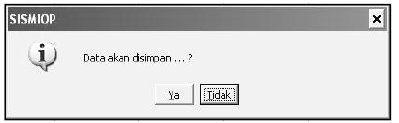
|
||||
| 10) | Tombol BATAL digunakan untuk membatalkan proses perekaman data NJOPTKP | ||||
| 11) | Tombol KELUAR digunakan untuk keluar dari form Referensi Buku/NJKP/NJOPTKP/Tarif. |
1.2.6. Setting Parameter Pencetakan SPPT,STTS, dan DHKP
Setting Parameter Pencetakan SPPT,STTS, dan DHKP diperlukan untuk mengatur keluaran (print-out) SPPT, STTS, dan DHKP agar sesuai dengan yang diinginkan dan ditetapkan oleh masing-masing KPP Pratama. Menu ini sangat membantu jika ada beberapa item informasi yang tidak terdapat dilembar pre-printed SPPT maupun STTS namun ingin ditampilkan pada hasil print-outnya.
Pada menu Penetapan, pilih Setting Pencetakan.
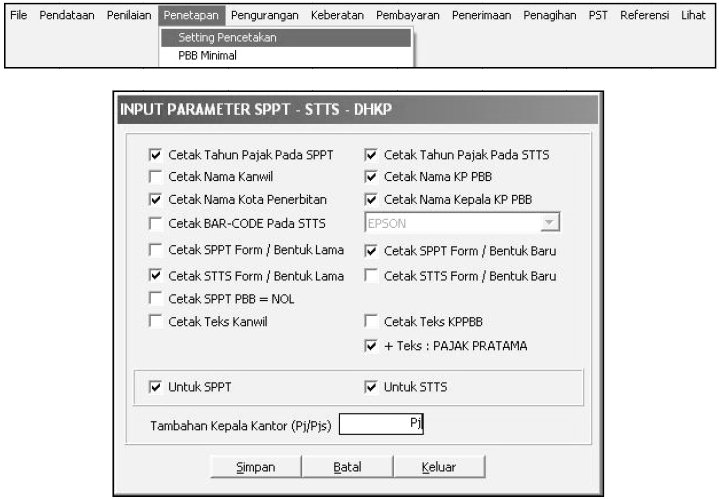
Cara menjalankan proses Input Parameter Pencetakan SPPT, STTS, dan DHKP adalah:
| 1) | Pilih jenis parameter yang akan diatur, kemudian berikan tanda (√) pada check box yang ada dengan cara klik menggunakan mouse. Penjelasan mengenai masing-masing jenis parameter yang terdapat pada form input Parameter SPPT-STTS-DHKP tersebut, dapat dilihat pada penjelasan di bawah. | ||||
| 2) | Pilih jenis formulir yang akan menggunakan parameter pencetakan tersebut, apakah SPPT saja, STTS saja, atau keduanya, dengan cara berikan tanda contreng (√) pada check box yang ada dengan cara klik menggunakan mouse. | ||||
| 3) | Pada isian Tambahan Kepala Kantor (Pj/Pjs), jika Kepala Kantor yang menjabat pada saat SPPT dikeluarkan berstatus sebagai Pemangku Jabatan Kepala KPP, maka isikan dengan "Pj". Jika status Kepala Kantor adalah PEmangku Jabatan Sementara, maka isikan dengan "Pjs". Namun jika tidak keduanya maka cukup kosongkan kotak isian ini. | ||||
| 4) | Setelah selesai mealkukan Setting Parameter Pencetakan SPPT,
STTS, dan DHKP PBB, jalankan tombol perintah SIMPAN dengan menggunakan
tombol ENTER pada keyboard atau klik dengan menggunakan mouse, maka
akan ditampilkan window konfirmasi berikut:
|
||||
| 5) | Tombol BATAL digunakan untuk membatalkan proses setting Parameter Pencetakan SPPT, STTS, dan DHKP. | ||||
| 6) | Tombol KELUAR digunakan untuk keluar dari form Input Parameter SPPT-STTS-DHKP |
Berikut adalah penjelasan mengenai masing-masing jenis parameter yang terdapat pada form Input Parameter SPPT-STTS-DHKP
| 1) | Cetak Tahun Pajak Pada SPPT, jika diberi tanda contreng (√) pada check box yang ada maka akan di-print informasi tahun pajaknya, lihat poin 1 pada contoh print-out SPPT. Jika tahun pajak sudah tercetak di lembar pre-pented SPPT, maka tidak perlu diberi tanda (√). | ||
| 2) | Cetak Tahun Pajak Pada STTS. | ||
| 3) | Cetak Nama Kanwil, jika diberi tanda (√) pada check box yang ada maka akan di-print informasi Nama Kanwil DJP-nya, lihat point 2 pada contoh print-out SPPT. Jika Nama Kanwil DJP sudah tercetak di lembar pre-pented SPPT, maka tidak perlu diberi tanda contreng (√). | ||
| 4) | Cetak Nama KP PBB, jika diberi tanda contreng (√) pada check box yang ada maka akan di-print informasi Nama KPP-nya, lihat point 3 pada contoh print-out SPPT. Jika Nama KPP sudah tercetak di lembar pre-pented SPPT, maka tidak perlu diberi tanda contreng (√). | ||
| 5) | Cetak Nama Kota Penerbitan, jika diberi tanda contreng (√) pada check box yang ada maka akan di-print informasi Nama Kota Penerbitan SPPT, lihat point 4 pada contoh print-out SPPT. Jika Nama Kota Penerbitan sudah tercetak di lembar pre-pented SPPT, maka tidak perlu diberi tanda contreng (√). | ||
| 6) | Cetak Nama Kepala KP PBB, jika diberi tanda contreng (√) pada check box yang ada maka informasi Nama Kepala KPP akan dicetak, lihat point 5 pada contoh print-out SPPT. Namun jika Nama Kepala KPP sudah tercetak di lembar pre-pented SPPT, maka tidak perlu diberi tanda contreng (√). | ||
| 7) | Cetak BAR-CODE Pada STTS. | ||
| 8) | Pilihan Jenis Printer untuk Pencetakan BAR-CODE Pada STTS. | ||
| 9) | Cetak SPPT Form/Bentuk Lama, lihat contoh pre-pented bentuk formulir SPPT Lama.
|
||
| 10) | Cetak SPPT Form/Bentuk Baru, lihat contoh pre-pented bentuk formulir SPPT baru. | ||
| 11) | Cetak STTS Form/Bentuk Lama | ||
| 12) | Cetak STTS Form/Bentuk Baru | ||
| 13) | Cetak SPPT PBB= NOL, jika diberi tanda contreng (√) pada check box yang ada, artinya pajak yang memiliki ketetapan PBB sebesar Rp.0,00 (nol Rupiah) akan dicetak juga SPPT-nya. | ||
| 14) | Cetak Teks Kanwil, jika diberi tanda contreng (√) pada check box yang ada maka akan di-print teks "Kantor Wilayah DJP" lihat point 6 pada contoh print-out SPPT. Namun jika teks "Kantor Wilayah DJP" sudah tercetak di lembar pre-pented SPPT, maka tidak perlu diberi tanda contreng (√). | ||
| 15) | Cetak Teks KPPBB, jika diberi tanda contreng (√) pada check box yang ada maka akan di-print teks "Kantor Pelayanan" lihat point 7 pada contoh print-out SPPT. Namun jika teks "Kantor Pelayanan" sudah tercetak di lembar pre-pented SPPT, tidak perlu diberi tanda contreng (√). | ||
| 16) | + Teks Pajak Pratama, jika diberi tanda contreng (√) pada check box yang ada maka akan di-print teks "Pajak Pratama" setelah teks"Kantor Pelayanan", lihat point 3 pada contoh print-out SPPT. |
Berikut adalah contoh hasil keluaran (print‐out) SPPT dalam formulir format baru.
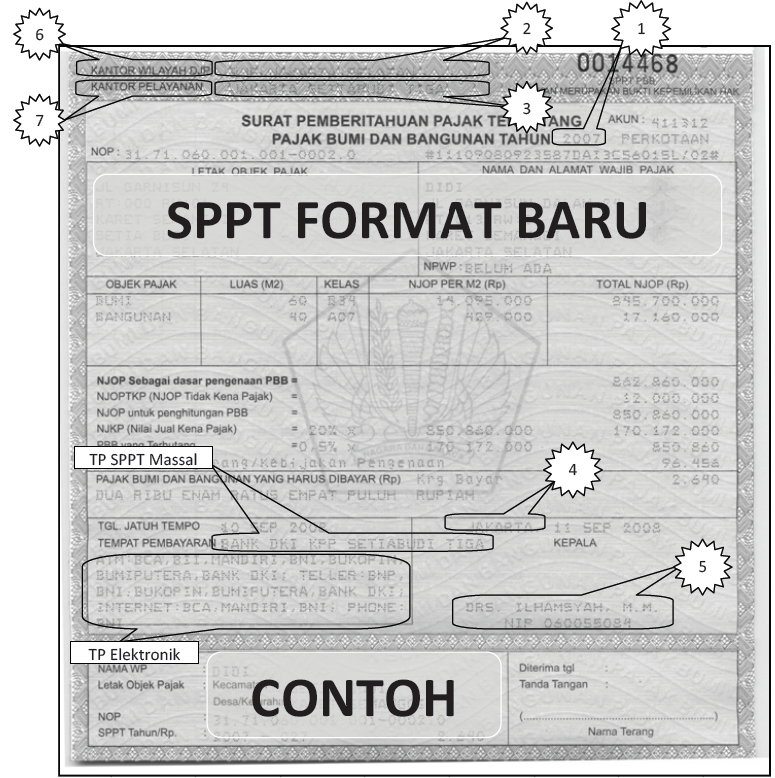
Berikut adalah contoh hasil keluaran (print‐out) SPPT dalam formulir format lama.
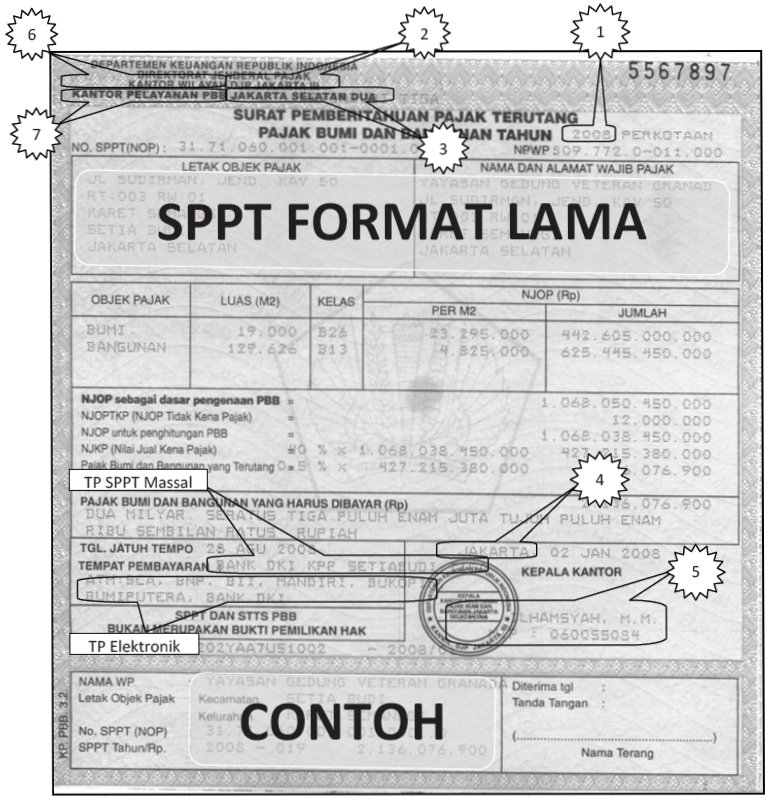
- Pembuatan Usulan Lampiran SK NJOP
Lampiran SK NJOP menjadi dasar dalam
penentuan NJOP bumi dan bangunan untuk objek-objek pajak yang berada di
wilayah administrasi Kanwil DKP tersebut. Usulan Lampiran SK NJOP
tersebut dibuat oleh KPP Pratama berdasarkan hasil analisa harga pasar
yang sudah dilakukan.
Usulan Lampiran SK NJOP yang dicetak oleh SISMIOP beserta usulan Lampiran SK NJOP yang dibuat secara manual oleh Seksi Ekstensifikasi Perpajakan selanjutnya dikirimkan ke Kanwil guna disetujui dan disahkan oleh Kepala Kanwil.
Jika atas usulan Lampiran SK NJOP tersebut terdapat perubahan, maka terhadap data SISMIOP yang terkait dengan perubahan itu perlu dilakukan pemutakhiran. Pemutakhiran data tersebut dilakukan dengan cara menjalankan petunjuk point 1.2. Pemutakhiran Data Referensi sebagaimana telah diuraikan sebelumnya. Data Referensi yang perlu dimutakhirkan hanyalah data referensi yang terkait dengan DBKB dan ZNT/NIR, yaitu sesuai petunjuk point 1.2.1. Pemutakhiran Data DBKB dan point 1.2.2. Pemutakhiran Data NIR. Bila usulan Lampiran SK Kepala Kanwil tersebut telah disahkan, maka bisa langsung dijalankan proses Penilaian Massal (Kalibrasi).
Pada menu Pendataan, pilih Laporan Pendataan OP, pilih Laporan SK Ka. Kanwil
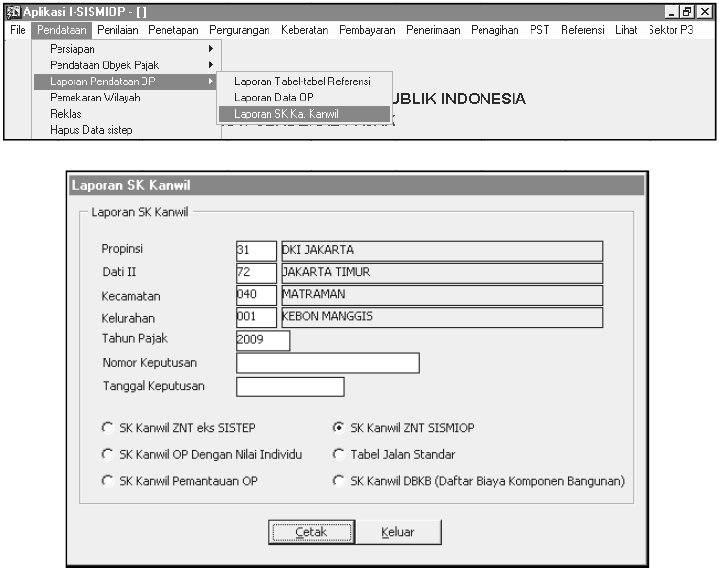
Cara menjalankan proses Pencetakan usulan Lampiran SK NJOP adalah:
Usulan Lampiran SK NJOP yang dicetak oleh SISMIOP beserta usulan Lampiran SK NJOP yang dibuat secara manual oleh Seksi Ekstensifikasi Perpajakan selanjutnya dikirimkan ke Kanwil guna disetujui dan disahkan oleh Kepala Kanwil.
Jika atas usulan Lampiran SK NJOP tersebut terdapat perubahan, maka terhadap data SISMIOP yang terkait dengan perubahan itu perlu dilakukan pemutakhiran. Pemutakhiran data tersebut dilakukan dengan cara menjalankan petunjuk point 1.2. Pemutakhiran Data Referensi sebagaimana telah diuraikan sebelumnya. Data Referensi yang perlu dimutakhirkan hanyalah data referensi yang terkait dengan DBKB dan ZNT/NIR, yaitu sesuai petunjuk point 1.2.1. Pemutakhiran Data DBKB dan point 1.2.2. Pemutakhiran Data NIR. Bila usulan Lampiran SK Kepala Kanwil tersebut telah disahkan, maka bisa langsung dijalankan proses Penilaian Massal (Kalibrasi).
Pada menu Pendataan, pilih Laporan Pendataan OP, pilih Laporan SK Ka. Kanwil
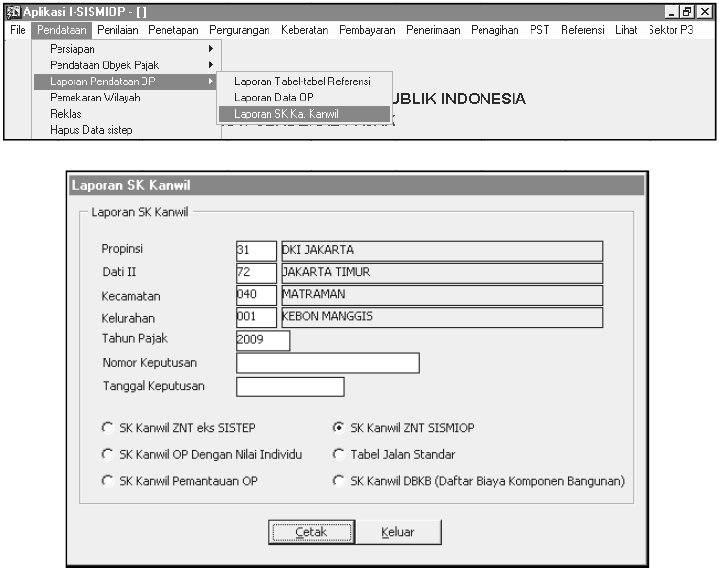
Cara menjalankan proses Pencetakan usulan Lampiran SK NJOP adalah:
| 1) | Ketikkan
kode Provinsi, kode Kota/Kabupaten, kode Kecamatan, dan kode
Kelurahan/Desa, atau tekan tombol F9 pada keyboard untuk menampilkan
pilihan kode wilayah yang ada.
|
||
| 2) | Ketikkan tahun pajak SK NJOP yang akan diterbitkan. | ||
| 3) | Nomor dan Tanggal Keputusan dikosongkan saja karena laporan tersebut masih berupa usulan. | ||
| 4) | Pilih jenis
proses yang akan dijalankan, yaitu dengan memberikan tanda pada pilihan
pada radio button yang ada dengan cara klik menggunakan mouse, pilihan
report yang ada pada menu laporan SK Kanwil adalah :
|
- Penilaian Massal (Kalibrasi)
Penilaian Massal, atau yang biasanya
oleh pengguna SISMIOP dikenal dengan istilah kalibrasi, adalah proses
penilaian yang sistematis untuk sejumlah objek pajak yang dilakukan
pada saat tertentu secara bersamaan dengan menggunakan prosedur standar
yang dalam hal ini disebut Computer Assisted Valuation (CAV). CAV
adalah proses penilaian yang menggunakan bantuan komputer dengan
kriteria yang sudah ditentukan. Kegiatan Penilaian Massal dilakukan
sekali dalam satu tahun, yaitu sebelum dilakukan proses Penetapan dan
Pencetakan Massal. Satuan wilayah terkecil untuk proses Penilaian
Massal adalah Kelurahan/Desa.
Kegiatan Massal (Kalibrasi) terdiri dari dua proses utama yang dapat dijalankan sekaligus atau satu-persatu, yaitu:
Alur proses yang dijalankan di dalam program penilaian objek pajak pada aplikasi SISMIOP dapat dilihat pada bagan berikut.
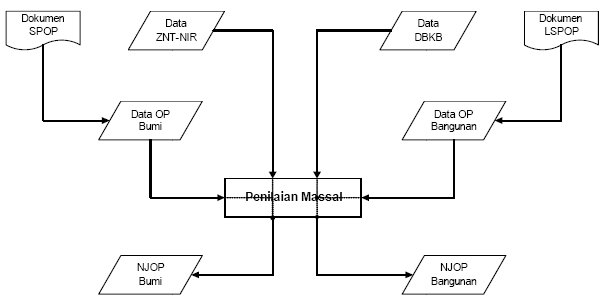
Pada menu Penilaian, pilih Penilaian Massal

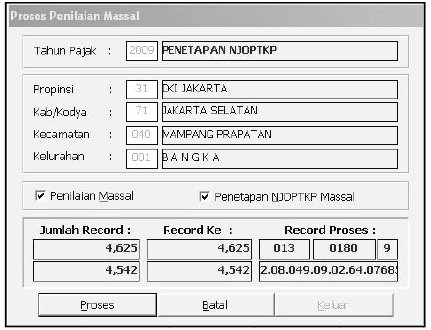
Kegiatan Massal (Kalibrasi) terdiri dari dua proses utama yang dapat dijalankan sekaligus atau satu-persatu, yaitu:
| 1) | Penilaian Massal, untuk menentukan besarnya NJOP bumi maupun bangunan pada masing-masing objek pajak pada satu tahun pajak tertentu. |
| 2) | Penetapan NJOPTKP Massal, untuk menentukan objek-objek pajak mana yang diberikan atau tidak diberikan pengurangan NJOPTKP. Pada prinsipnya pengurangan NJOPTKP hanya diberikan kepada setiap satu wajib pajak, jika seorang wajib pajak memiliki beberapa objek pajak, maka pengurangan NJOPTKP hanya diberikan pada objek pajaknya yang memiliki NJOP paling besar. |
Alur proses yang dijalankan di dalam program penilaian objek pajak pada aplikasi SISMIOP dapat dilihat pada bagan berikut.
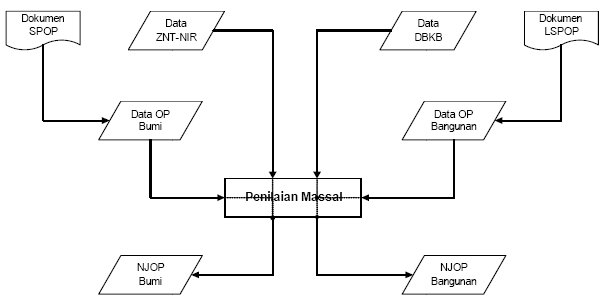
Pada menu Penilaian, pilih Penilaian Massal

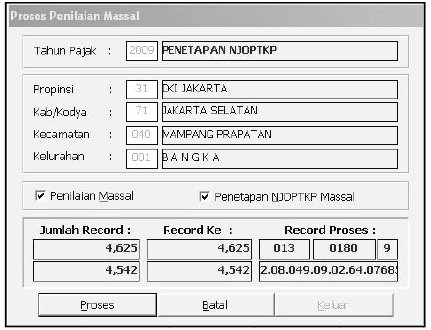
Cara menjalankan proses Penilaian Massal dan Penetapan NJOPTKP Massal adalah :
| 1) | Ketikkan tahun pajak penilaian atau tahun pajak cetak massal yang akan dilakukan. | ||||
| 2) | Ketikkan kode Provinsi, kode Kota/Kabupaten, kode Kecamatan, dan kode
Kelurahan/Desa, atau tekan tombol F9 pada keyboard untuk menampilkan
pilihan kode wilayah yang ada. Jika ingin melakukan proses Penilaian Massal untuk semua objek pajak dalam satuan wilayah Kecamatan (seluruh Kelurahan/Desa) sekaligus, maka masukkan angka 000 pada isian kode Kelurahan/Desa. Demikian juga jika ingin melakukan proses Penilaian Massal untuk semua objek pajak dalam satuan wilayah Kota/Kabupaten (seluruh Kecamatan) sekaligus, masukkan angka 000 pada isian kode Kecamatan. |
||||
| 3) | Pilih
jenis
proses yang akan dijalankan, apakah Penilaian Massal saja atau
Penetapan NJOPTKP Massal saja, yaitu dengan memberikan tanda
contreng(√) pada check box yang ada dengan cara klik menggunakan
mouse.
|
||||
| 4) | Jalankan tombol perintah PROSES dengan menggunakan tombol ENTER pada keyboard atau klik dengan menggunakan mouse. Sesaat kemudian akan tampil jumlah record data objek pajak yang akan diproses, posisi record dan NOP yang sedang diproses. Jumlah record pada bagian bawah menunjukkan jumlah record data subyek pajak yang terdapat dalam wilayah yang sedang diproses Penetapan NJOPTKP Massal, disamping kanannya adalah informasi posisi record dan nomor identitas subyek pajak yang sedang diproses. | ||||
| 5) | Setelah proses Penilaian Massal ataupun Penetapan NJOPTKP Massal selesai dijalankan, maka akan ditampilkan konfirmasi berikut.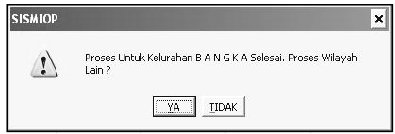
|
||||
| 6) | Tombol BATAL digunakan untuk membatalkan nilai masukan untuk parameter proses Penilaian Massal yang telah dimasukkan. | ||||
| 7) | Tombol KELUAR digunakan untuk keluar dari form Penilaian Massal. |
- Penetapan Massal
Penetapan Massal adalah proses
penghitungan PBB terhutang atas sejumlah objek pajak dalam satu wilayah
Kelurahan/Desa untuk satu tahun pajak tertentu yang dilakukan pada saat
tertentu secara bersamaan dengan menggunakan prosedur standar melalui
bantuan komputer. Kegiatan Penetapan Massal dilakukan sekali dalam satu
tahun, yaitu setelah dilakukan proses Penilaian Massal dan sebelum
dilakukan proses Pencetakan Massal. Kegiatan Penetapan Massal hanya
bisa dilakukan untuk wilayah Kelurahan/Desa yang sebelumnya telah
dilakukan proses Penilaian Massal untuk tahun berjalan. Satuan Wilayah
untuk pelaksanaan proses Penetapan Massal adalah per Kelurahan/Desa
untuk tahun berjalan atau satu tahun berikutnya.
Pada menu Penetapan, pilih Penetapan dan Pencetakan Massal
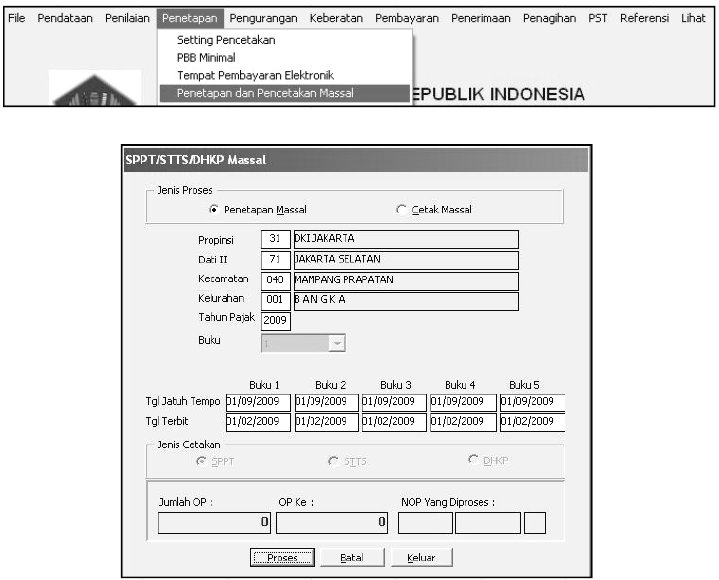
Pada menu Penetapan, pilih Penetapan dan Pencetakan Massal
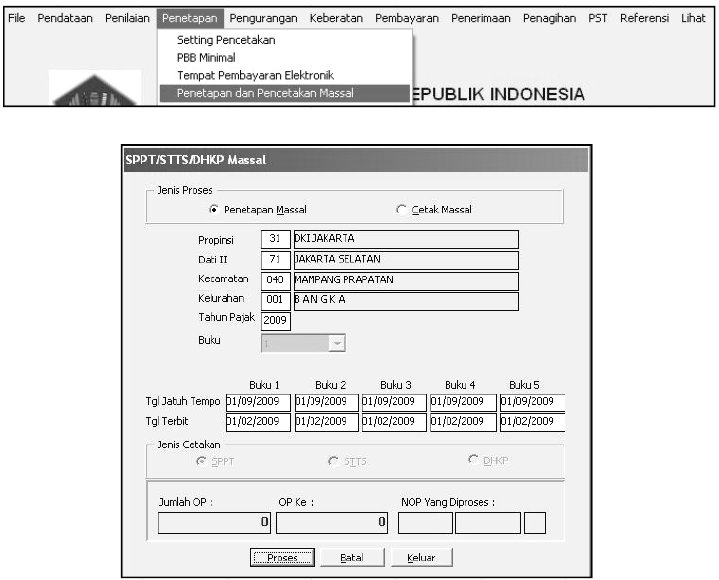
Cara menjalankan proses Penetapan Massal adalah:
| 1) | Pilih jenis proses yang akan dijalankan, yaitu Penetapan Massal dengan cara klik menggunakan mouse atau tekan tombol ALT + M pada keyboard. | ||||||||
| 2) | Ketikkan kode Provinsi, kode Kota/Kabupaten, kode Kecamatan, dan kode Kelurahan/Desa, atau tekan tombol F9 pada keyboard untuk menampilkan pilihan kode wilayah yang ada. | ||||||||
| 3) | Ketikkan tahun pajak penetapan massal. | ||||||||
| 4) | Masukkan Tanggal Jatuh Tempo SPPT, untuk masing-masing golongan buku ketetapan PBB dari buku 1 sampai dengan buku 5. Jika isian Tanggal Jatuh Tempo SPPT akan diisi dengan nilai yang sama untuk buku 1 sampai dengan buku 5, maka cukup ketikkan Tanggal Jatuh Tempo SPPT pada isian golongan buku ketetapan 1, selanjutnya tinggal menekan tombol ENTER pada keyboard, maka isian Tanggal Jatuh Tempo SPPT untuk golongan buku ketetapan 2 hingga 5 akan diisi dengan nilai yang sama. |
||||||||
| 5) | Masukkan Tanggal Terbit SPPT, untuk masing-masing golongan buku ketetapan PBB dari buku 1 sampai dengan buku 5. Jika isian Tanggal Terbit SPPT akan diisi dengan nilai yang sama untuk buku 1 sampai dengan buku 5, maka cukup ketikkan Tanggal Terbit SPPT pada isian golongan buku ketetapan 1, selanjutnya tinggal menekan tombol ENTER pada keyboard, maka isian Tanggal Terbit SPPT untuk golongan buku ketetapan 2 hingga 5 akan diisi dengan nilai yang sama. |
||||||||
| 6) | Jalankan tombol perintah PROSES dengan menggunakan tombol ENTER pada keyboard atau klik dengan menggunakan mouse.

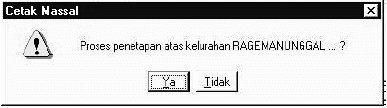

|
||||||||
| 7) | Sesaat
kemudian akan tampil jumlah record data objek pajak yang akan diproses,
posisi record dan NOP yang sedang diproses. Setelah proses Penetapan
Massal selesai dijalankan, maka akan ditampilkan pesan berikut. |
||||||||
| 8) | Tombol BATAL digunakan untuk membatalkan nilai masukan untuk parameter proses Penetapan Massal yang telah dimasukkan. | ||||||||
| 9) | Tombol KELUAR digunakan untuk keluar dari form Penetapan dan Pencetakan SPPT/STTS/DHKP Massal. |
- Pencetakan Massal
Pencetakan Massal adalah proses
pencetakan SPPT, STTS, dan DHKP PBB untuk sejumlah objek pajak dalam
satuan wilayah Kelurahan/Desa untuk tahun pajak tertentu, berdasarkan
pilihan golongan buku ketetapannya. Kegiatan Pencetakan Massal
dilakukan sekali dalam satu tahun, yaitu setelah dilakukan proses
Penetapan Massal. Pencetakan Massal hanya bisa dilakukan untuk wilayah
Kelurahan/Desa yang telah dilakukan proses Penetapan Massal untuk tahun
pajak yang dimaksud.
Penggolongan jenis buku ketetapan PBB berdasarkan Surat Edaran Direktur Jenderal Pajak Nomor SE-10/PJ.6/1997 tentang Pengadministrasian Penetapan PBB adalah sebagai berikut:
Penggolongan jenis buku ketetapan PBB berdasarkan Surat Edaran Direktur Jenderal Pajak Nomor SE-10/PJ.6/1997 tentang Pengadministrasian Penetapan PBB adalah sebagai berikut:
| 1) | BUKU 1, yaitu untuk ketetapan PBB < Rp. 100.000,00. |
| 2) | BUKU 2, yaitu untuk ketetapan PBB sebesar Rp. 100.001,00 s/d Rp. 500.000,00 |
| 3) | BUKU 3, yaitu untuk ketetapan PBB sebesar Rp. 500.001,00 s/d Rp. 2.000.000,00 |
| 4) | BUKU 4, yaitu untuk ketetapan PBB sebesar Rp. 2.000.001,00 s/d Rp. 5.000.000,00 |
| 5) | BUKU 5, yaitu untuk ketetapan PBB> Rp. 5.000.000,00 |
Pada menu Penetapan, pilih Penetapan dan Pencetakan Massal.

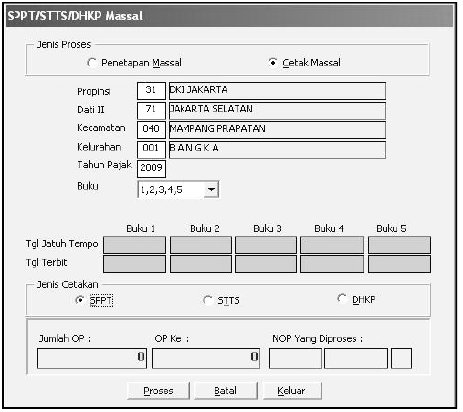

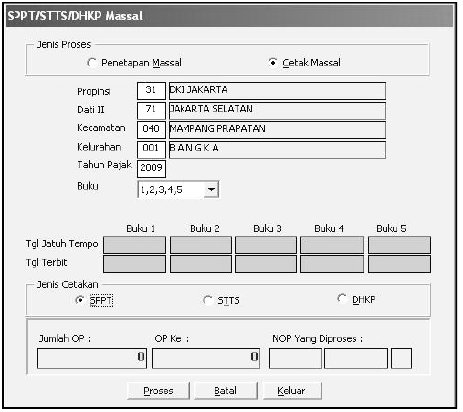
Cara menjalankan proses Pencetakan Massal adalah:
| 1) | Pilih jenis proses yang akan dijalankan, yaitu Pencetakan Massal dengan cara klik menggunakan mouse atau tekan tombol ALT + C pada keyboard. |
| 2) | Ketikkan kode Provinsi, Kode Kota/Kabupaten, Kode Kecamatan, dan Kode Kelurahan/Desa, atau tekan tombol F9 pada keyboard untuk menampilkan pilihan kode wilayah yang ada. |
| 3) | Ketikkan tahun pajak SPPT cetak massal. |
| 4) | Pilih objek-objek pajak pada Golongan Buku Ketetapan PBB berapa saja yang akan dicetak. Contoh tampilan pilihan pada combo box Jenis Buku adalah sebagai berikut. |
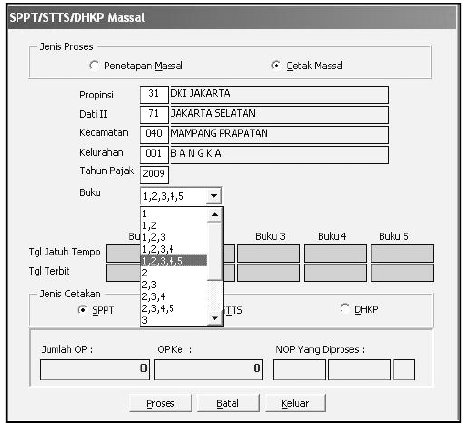
| 5) | Tentukan pilihan jenis cetakan yang akan dilakukan, apakah SPPT, STTS, atau DHKP, yaitu dengan cara klik menggunakan mouse. |
| 6) | Jalankan tombol perintah PROSES dengan menggunakan tombol ENTER pada keyboard atau klik dengan menggunakan mouse. Sesaat kemudian ditampilkan report Cetak Massal SPPT, STTS, atau DHKP untuk wilayah Kelurahan/Desa dan tahun pajak yang dipilih. |
| 7) | Tombol BATAL digunakan untuk membatalkan nilai masukan untuk parameter proses pencetakan Massal yang telah dimasukkan. |
| 8) | Tombol KELUAR untuk keluar dari form Penetapan dan Pencetakan SPPT/STTS/DHKP Massal. |
Berikut adalah contoh tampilan report cetak massal untuk SPPT, STTS, dan DHKP.
- Contoh tampilan report Cetak Massal SPPT.
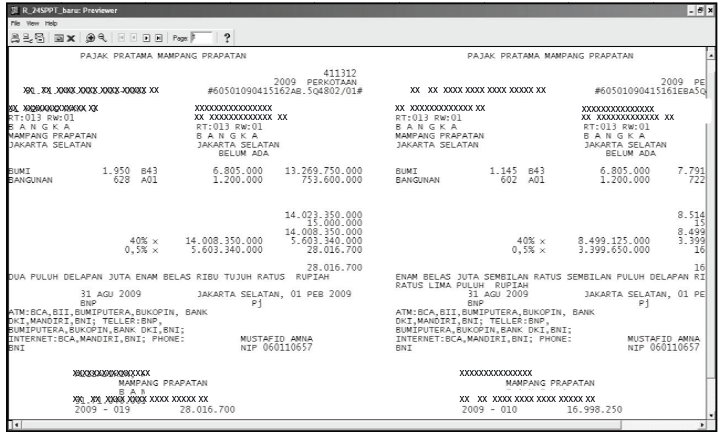
- Contoh tampilan report Cetak Massal STTS.
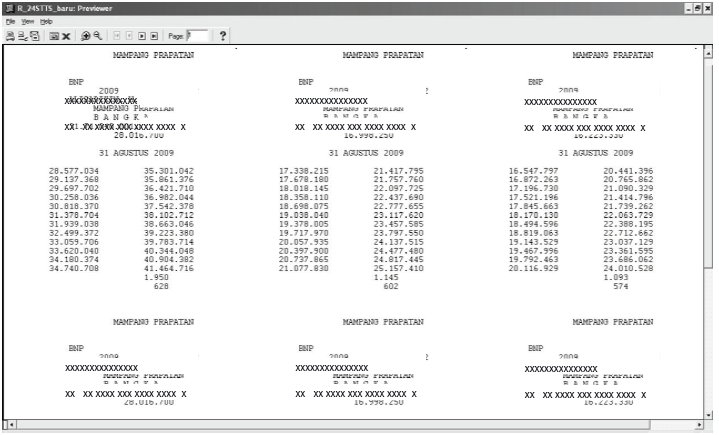
- Contoh tampilan report Cetak Massal DHKP.
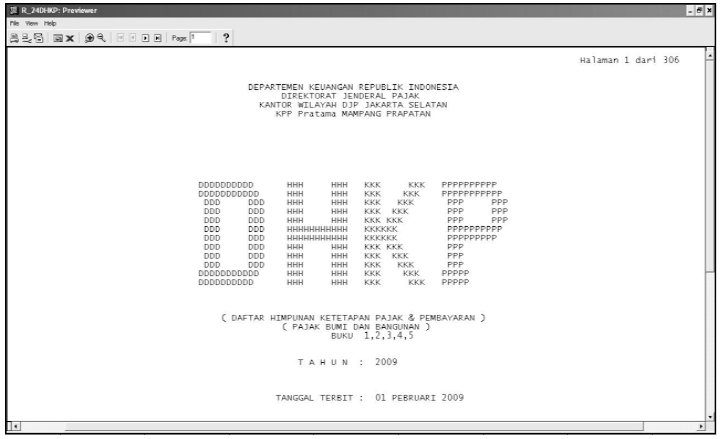
II. PETUNJUK TEKNIS PENCETAKAN REPORT
Cara melakukan pencetakan ke printer dari Report Previewer Window adalah:
Simulasi penetapan massal terkadang diperlukan untuk mengetahui potensi pokok ketetapan PBB tahun pajak yang akan datang, jadi simulasi ini tidak harus dilakukan. Tahapan pekerjaan dalam melakukan Simulasi Penetapan Massal pada umumnya sama dengan tahapan dalam Cetak Massal, hanya saja tidak ada proses pembuatan usulan Lampiran SK NJOP dan setelah selesai proses Penilaian Massal (Kalibrasi) bukan menjalankan proses Penetapan Massal, melainkan proses Simulasi Penetapan Massal. Alur proses kegiatan simulasi penetapan massal dapat dilihat pada bagan berikut.
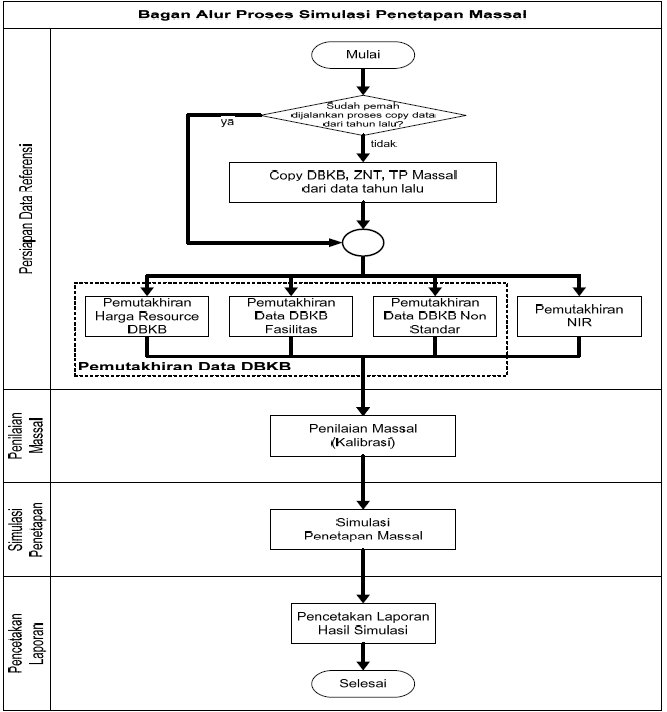
Cara melakukan pencetakan ke printer dari Report Previewer Window adalah:
| 1) | Pada menu File, pilih menu Print, atau klik tombol printer pada toolbar di bagian atas. |
| 2) | Selanjutnya akan ditampilkan window pilihan printer yang akan digunakan.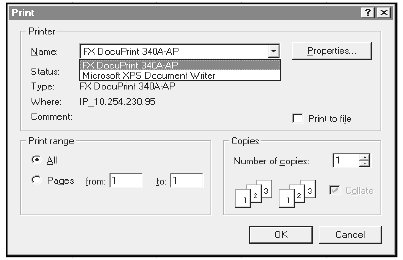 |
| 3) | Pilih nama printer yang akan digunakan untuk mencetak, tentukan halaman mana saja yang akan dicetak, selanjutnya tekan tombol perintah OK. |
III. PETUNJUK TEKNIS SIMULASI PENETAPAN MASSAL
Simulasi penetapan massal terkadang diperlukan untuk mengetahui potensi pokok ketetapan PBB tahun pajak yang akan datang, jadi simulasi ini tidak harus dilakukan. Tahapan pekerjaan dalam melakukan Simulasi Penetapan Massal pada umumnya sama dengan tahapan dalam Cetak Massal, hanya saja tidak ada proses pembuatan usulan Lampiran SK NJOP dan setelah selesai proses Penilaian Massal (Kalibrasi) bukan menjalankan proses Penetapan Massal, melainkan proses Simulasi Penetapan Massal. Alur proses kegiatan simulasi penetapan massal dapat dilihat pada bagan berikut.
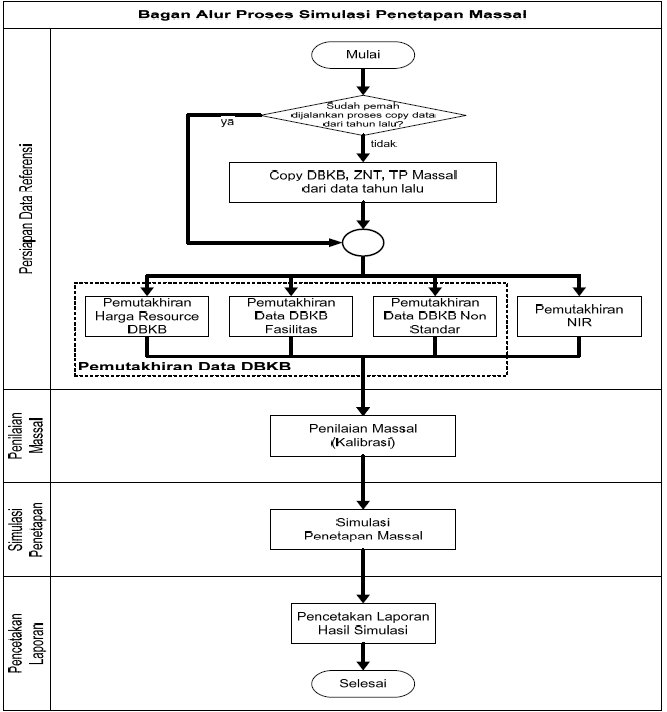
| Perhatian : | Kegiatan simulasi hanya boleh dilakukan sebelum usulan Lampiran SK NJOP dicetak dan dikirim ke Kanwil untuk disahkan. |
- Persiapan Data Referensi
Data referensi yang perlu dipersiapkan meliputi data DBKB, dan
ZNT/NIR. Persiapan data referensi terdiri dari dua proses utama, yaitu:
1.1. Copy Data DBKB, ZNT, dan TP SPPT MASSAL Tahun Sebelumnya
Proses Copy DBKB, ZNT dan TP SPPT Massal dari tahun sebelumnya hanya boleh dilakukan 1x (satu kali), yaitu ketika pertama kali akan dilakukan simulasi penetapan. Petunjuk mengenai proses Copy DBKB, ZNT dan TP SPPT Massal dari tahun sebelumnya dapat dilihat pada petunjuk teknis cetak massal point 1.1. Copy Data DBKB, ZNT, dan TP SPPT MASSAL Tahun Sebelumnya.
1.2. Pemutakhiran Data Referensi
Data referensi yang perlu dimutakhirkan dalam kegiatan simulasi adalah DBKB dan ZNT/NIR. Kedua proses ini hanya bisa dilakukan pemutakhiran (updating), dan tidak bisa dilakukan penambahan (inserting) data, oleh karena itu proses Copy DBKB, ZNT, TP SPPT Massal dari Tahun sebelumnya harus sudah dilakukan terlebih dahulu.
1.2.1. Pemutakhiran Data DBKB
Pemutakhiran data DBKB meliputi pemutakhiran Harga Bahan dan Upah (Harga Resource), pemutakhiran Harga Fasilitas Bangunan, dan pemutakhiran Data DBKB untuk Bangunan Non-Standar. Ketiga pekerjaan tersebut menggunakan data masukan yang berasal dari hasil analisa harga pasar properti yang dilakukan oleh Seksi Ekstensifikasi Perpajakan. Petunjuk mengenai proses pemutakhiran data DBKB dapat dilihat pada petunjuk teknis cetak massal point 1.2.1.1. Pemutakhiran Harga Resource, point 1.2.1.2. Pemutakhiran Harga Fasilitas Bangunan, dan point 1.2.1.3. Pemutakhiran Data DBKB Non-Standar.
1.2.2. Pemutakhiran Data ZNT/NIR
Sumber data ZNT dan NIR diperoleh dari hasil kegiatan analisa harga pasar property yang dilakukan oleh Seksi Ekstensifikasi Perpajakan. Petunjuk mengenai proses pemutakhiran data NIR dapat dilihat pada petunjuk teknis cetak massal point 1.2.2. Pemutakhiran Data NIR.
| 1) | Copy Data DBKB, ZNT, dan TP SPPT MASSAL Tahun Sebelumnya, dan |
| 2) | Pemutakhiran Data Referensi |
1.1. Copy Data DBKB, ZNT, dan TP SPPT MASSAL Tahun Sebelumnya
Proses Copy DBKB, ZNT dan TP SPPT Massal dari tahun sebelumnya hanya boleh dilakukan 1x (satu kali), yaitu ketika pertama kali akan dilakukan simulasi penetapan. Petunjuk mengenai proses Copy DBKB, ZNT dan TP SPPT Massal dari tahun sebelumnya dapat dilihat pada petunjuk teknis cetak massal point 1.1. Copy Data DBKB, ZNT, dan TP SPPT MASSAL Tahun Sebelumnya.
1.2. Pemutakhiran Data Referensi
Data referensi yang perlu dimutakhirkan dalam kegiatan simulasi adalah DBKB dan ZNT/NIR. Kedua proses ini hanya bisa dilakukan pemutakhiran (updating), dan tidak bisa dilakukan penambahan (inserting) data, oleh karena itu proses Copy DBKB, ZNT, TP SPPT Massal dari Tahun sebelumnya harus sudah dilakukan terlebih dahulu.
1.2.1. Pemutakhiran Data DBKB
Pemutakhiran data DBKB meliputi pemutakhiran Harga Bahan dan Upah (Harga Resource), pemutakhiran Harga Fasilitas Bangunan, dan pemutakhiran Data DBKB untuk Bangunan Non-Standar. Ketiga pekerjaan tersebut menggunakan data masukan yang berasal dari hasil analisa harga pasar properti yang dilakukan oleh Seksi Ekstensifikasi Perpajakan. Petunjuk mengenai proses pemutakhiran data DBKB dapat dilihat pada petunjuk teknis cetak massal point 1.2.1.1. Pemutakhiran Harga Resource, point 1.2.1.2. Pemutakhiran Harga Fasilitas Bangunan, dan point 1.2.1.3. Pemutakhiran Data DBKB Non-Standar.
1.2.2. Pemutakhiran Data ZNT/NIR
Sumber data ZNT dan NIR diperoleh dari hasil kegiatan analisa harga pasar property yang dilakukan oleh Seksi Ekstensifikasi Perpajakan. Petunjuk mengenai proses pemutakhiran data NIR dapat dilihat pada petunjuk teknis cetak massal point 1.2.2. Pemutakhiran Data NIR.
- Penilaian Massal (Kalibrasi)
Sebelum kita menjalankan simulasi penetapan massal, kita
terlebih dahulu harus menghitung NJOP bumi dan bangunan untuk
setiap objek pajak terdaftar dengan menggunakan data referensi DBKB dan
NIR yang telah kita lakukan updating sebelumnya. Kegiatan dalam proses
Penilaian Massal (Kalibrasi) terdiri dari dua proses utama yang dapat
dijalankan sekaligus atau satu-per-satu, yaitu Penilaian Massal
dan Penetapan NJOPTKP Massal. Petunjuk mengenai proses Penilaian Massal
(Kalibrasi) dapat dilihat pada petunjuk teknis cetak massal point 3. Penilaian Massal (Kalibrasi).
- Simulasi Penetapan Massal
Simulasi penetapan massal bertujuan untuk mengetahui potensi pokok
ketetapan PBB sebelum dilakukan kegiatan cetak massal yang sebenarnya.
Proses simulasi penetapan massal ini pada hakekatnya sama dengan proses
penetapan massal, hanya saja proses simulasi sama sekali tidak
melibatkan data SPPT yang tersimpan dalam basisdata, melainkan data
hasil proses simulasi ini akan disimpan tersendiri di tabel simulasi.
Pada menu Penetapan, pilih Simulasi Penetapan Massal.
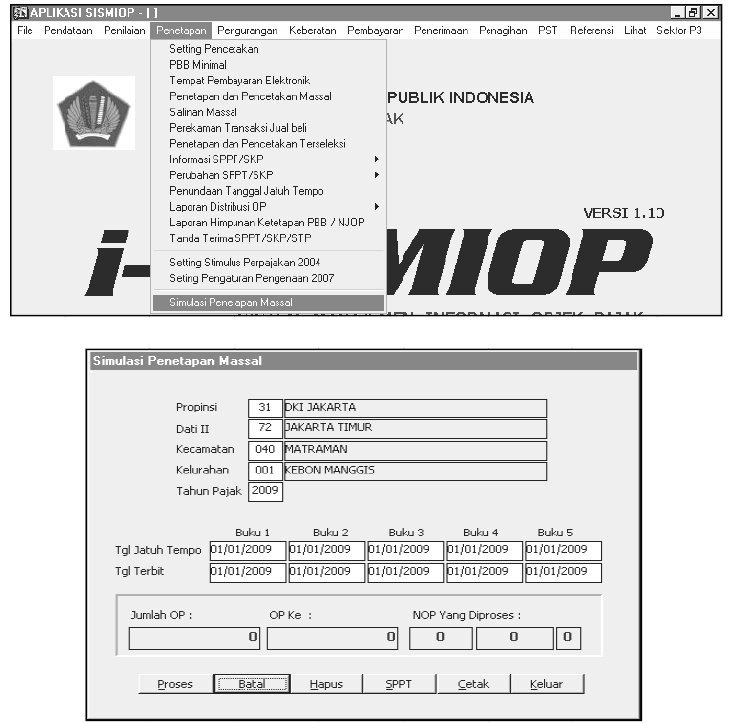
| Perhatian : | Simulasi penetapan massal hanya boleh dilakukan sebelum usulan Lampiran SK NJOP dicetak dan dikirim ke Kanwil untuk disetujui dan disahkan. |
Pada menu Penetapan, pilih Simulasi Penetapan Massal.
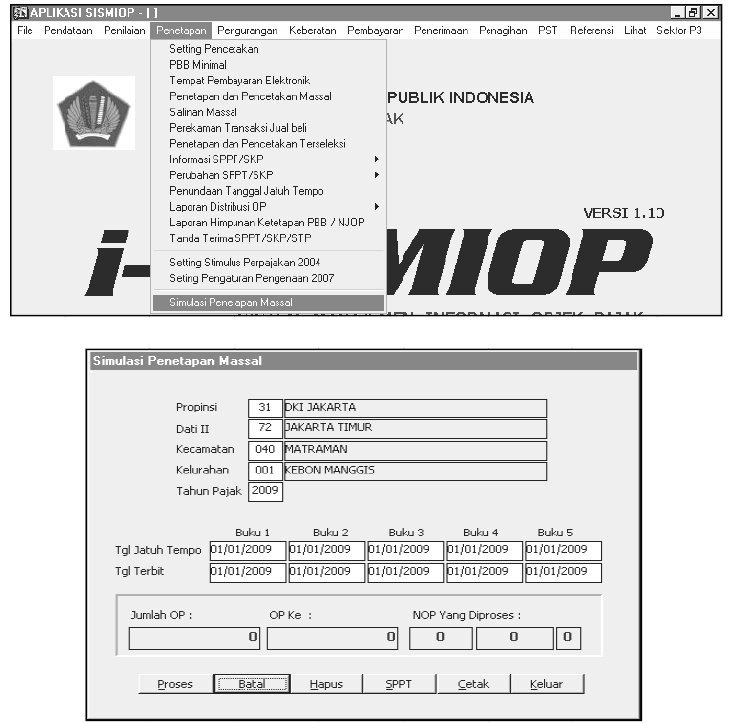
Cara menjalankan proses Simulasi Penetapan Massal adalah:
| 1) | Ketikkan kode Provinsi, kode Kota/Kabupaten, kode Kecamatan, dan kode Kelurahan/Desa, atau tekan tombol F9 pada keyboard untuk menampilkan pilihan kode wilayah yang ada. | ||||||||
| 2) | Ketikkan tahun pajak simulasi penetapan massal. | ||||||||
| 3) | Masukkan Tanggal Jatuh Tempo SPPT, untuk masing-masing golongan buku ketetapan PBB dari buku 1 sampai dengan buku 5. Jika isian Tanggal Jatuh Tempo SPPT akan diisi dengan nilai yang sama untuk buku 1 sampai dengan buku 5, maka cukup ketikkan Tanggal Jatuh Tempo SPPT pada isian golongan buku ketetapan 1, selanjutnya tinggal menekan tombol ENTER pada keyboard, maka isian Tanggal Jatuh Tempo SPPT untuk golongan buku ketetapan 2 hingga 5 akan diisi dengan nilai yang sama. |
||||||||
| 4) | Masukkan Tanggal Terbit SPPT, untuk masing-masing golongan buku ketetapan PBB dari buku 1 sampai dengan buku 5. Jika isian Tanggal Terbit SPPT akan diisi dengan nilai yang sama untuk buku 1 sampai dengan buku 5, maka cukup ketikkan Tanggal Terbit SPPT pada isian golongan buku ketetapan 1, selanjutnya tinggal menekan tombol ENTER pada keyboard, maka isian Tanggal Terbit SPPT untuk golongan buku ketetapan 2 hingga 5 akan diisi dengan nilai yang sama. |
||||||||
| 5) | Jalankan tombol perintah PROSES dengan menggunakan tombol ENTER pada keyboard atau klik dengan menggunakan mouse.

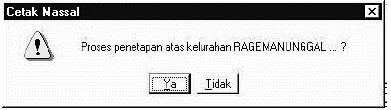

|
||||||||
| 6) | Sesaat
kemudian akan tampil jumlah record data objek pajak yang akan diproses,
posisi record dan NOP yang sedang diproses. Setelah proses Simulasi
Penetapan Massal selesai dijalankan, maka akan ditampilkan pesan
berikut. |
||||||||
| 7) | Tombol BATAL digunakan untuk membatalkan nilai masukan untuk parameter proses Simulasi Penetapan Massal yang telah dimasukkan. | ||||||||
| 8) | Tombol HAPUS digunakan untuk menghapus data-data simulasi yang telah dilakukan sebelumnya dan sudah tidak terpakai lagi untuk wilayah dan tahun pajak sebagaimana nilai parameter yang telah dimasukkan. | ||||||||
| 9) | Tombol SPPT digunakan untuk melihat informasi rinci SPPT per NOP dari hasil proses simulasi. | ||||||||
| 10) | Tombol KELUAR digunakan untuk keluar dari form Simulasi Penetapan Massal. | ||||||||
| 11) | Tombol
CETAK digunakan untuk mencetak laporan hasil proses simulasi penetapan
massal. Tampilan form pencetakan laporan hasil proses simulasi
penetapan massal dapat dilihat pada gambar berikut. Cara menjalankan proses pencetakan laporan hasil Simulasi Penetapan Massal adalah :
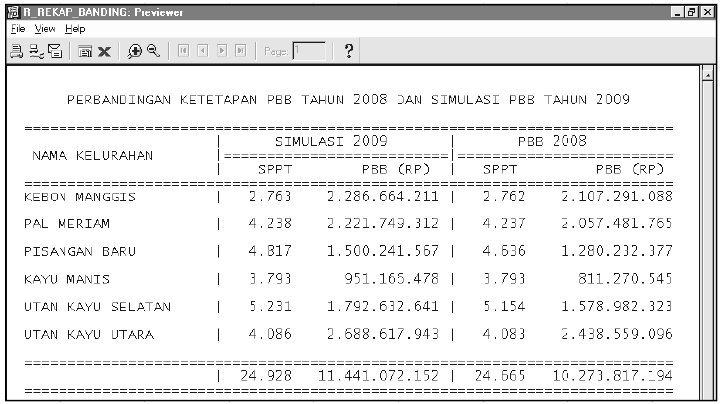 |